Page 1
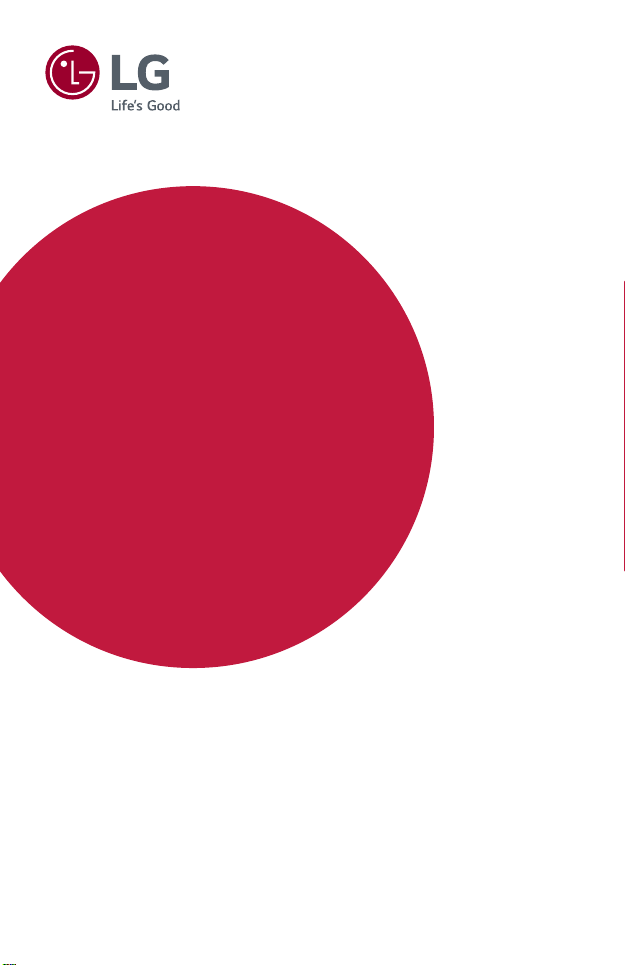
Gebruikershandleiding
LG CineBeam
DLP Projector
Lees de veiligheidsinformatie zorgvuldig door voordat u dit product gebruikt.
PH30JG
Copyright ⓒ 2017 LG Electronics Inc. Alle rechten voorbehouden.
www.lg.com
Page 2
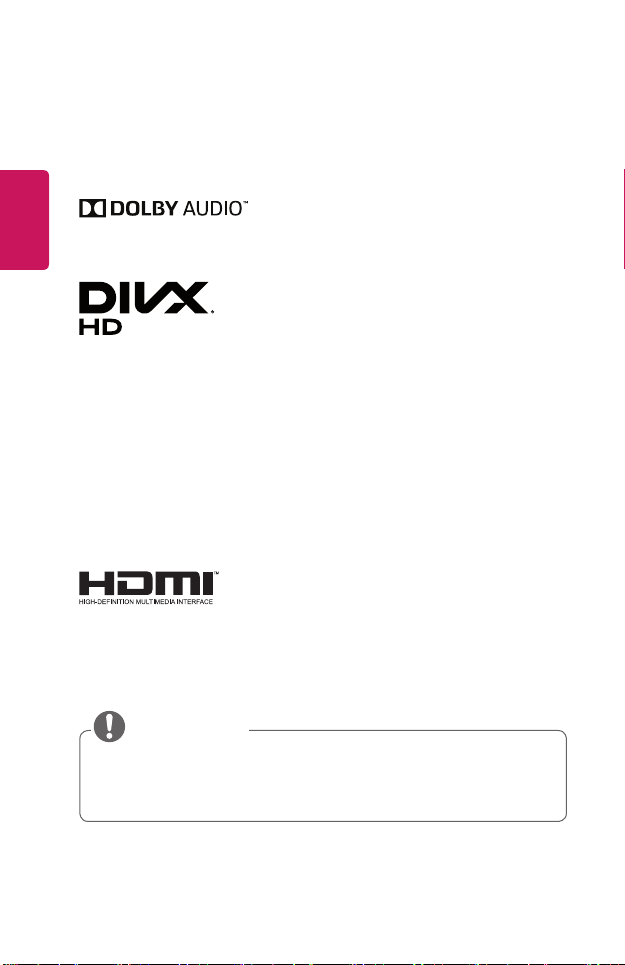
NEDERLANDS
OPMERKING
2
LICENTIES
Ondersteunde licenties kunnen per model verschillen. Ga voor meer informatie
over de licenties naar www.lg.com.
Geproduceerd onder licentie van Dolby
Laboratories. Dolby, Dolby Vision, Dolby Audio,
en het dubbele-D-symbool zijn handelsmerken
van Dolby Laboratories.
This DivX Certied® device has passed
rigorous testing to ensure it plays DivX® video.
To play purchased DivX movies, rst register
your device at vod.divx.com. Find your
registration code in the DivX VOD section of
your device setup menu.
DivX Certied® to play DivX® video up to HD
1080p, including premium content.
DivX®, DivX Certied® and associated logos
are trademarks of DivX, LLC and are used
under license.
Covered by DivX Patents 7,295,673;
7,515,710; RE45,052; and others available at
[www.divx.com/patents]
De begrippen HDMI en HDMI High-Denition
Multimedia Interface, en het HDMI Logo
zijn handelsmerken of geregistreerde
handelsmerken van HDMI Licensing, LLC in de
Verenigde Staten en andere landen.
USB Type-CTM and USB-CTM are trademarks of USB Implementers Forum.
• De getoonde afbeelding kan verschillen van uw projector.
• De OSD (schermweergave) van uw projector kan enigszins afwijken van
de afbeeldingen in deze handleiding.
Page 3
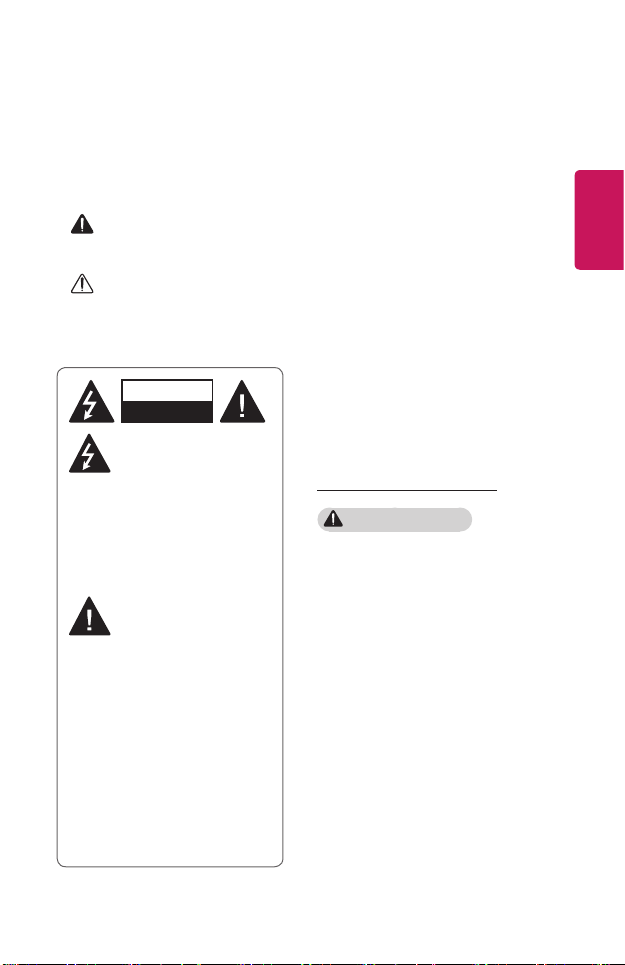
NIET OPENEN
VEILIGHEIDSMAATREGELEN
Let op de veiligheidsinstructies om ongelukken of verkeerd gebruik van de
projector te voorkomen.
• Veiligheidsmaatregelen worden op twee manieren aangegeven, via de
hieronder uitgelegde meldingen WAARSCHUWING en LETOP.
WAARSCHUWING Het niet opvolgen van deze instructies kan leiden tot
ernstige verwondingen en zelfs de dood tot gevolg
hebben.
LETOP Het niet opvolgen van deze instructies kan leiden tot
verwondingen aan personen of schade aan het product.
• Lees de gebruikershandleiding goed door en houd deze bij de hand.
3
NEDERLANDS
WAARSCHUWING/LET OP
RISICO OP ELEKTRISCHESCHOKKEN,
Het symbool van de bliksem
binnen een gelijkzijdige
driehoek is bedoeld om de
gebruiker te waarschuwen voor de
aanwezigheid van niet-geïsoleerde
gevaarlijke spanning binnen de
behuizing van het product. De hoogte
van die spanning kan een gevaar van
elektrocutie voor personen vormen.
Het uitroepteken binnen een
gelijkzijdige driehoek is
bedoeld om de gebruiker te
wijzen op de aanwezigheid van
belangrijke gebruiks- en
onderhoudsinstructies in de
documentatie van het apparaat.
WAARSCHUWING/LETOP
- STEL DIT PRODUCT NIET BLOOT
AAN REGEN OF VOCHT OM
HET RISICO OP BRAND OF
ELEKTRISCHE SCHOKKEN TE
BEPERKEN.
Leesdezeinstructies.
Bewaardezeinstructies.
Neemallewaarschuwingeninacht.
Volgalleinstructies.
Installatiebinnenshuis
WAARSCHUWING
• Gebruik de projector niet in de
buitenlucht en stel het product
niet bloot aan vochtige lucht en
water.
- Dit product is niet waterdicht.
Contact met water kan
resulteren in brand of
elektrische schokken.
• Plaats de projector niet in direct
zonlicht of naast een warmtebron,
zoals verwarming, open vuur,
fornuis, etc.
- Er kan dan brand uitbreken.
• Plaats geen ontvlambare
materialen, zoals een spuitbus,
naast de projector.
- Er kan dan brand uitbreken.
Page 4
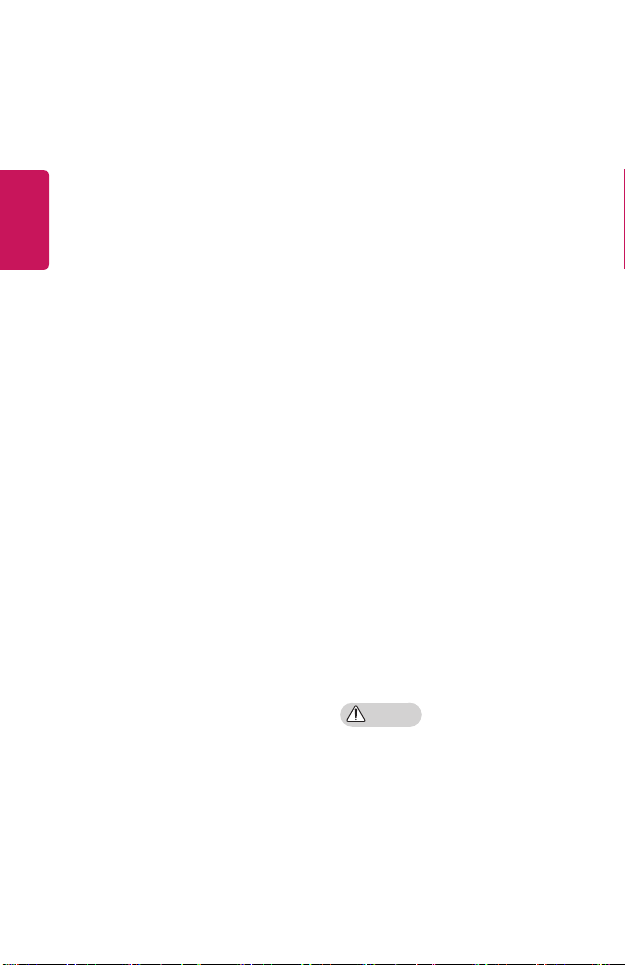
4
NEDERLANDS
• Laat kinderen niet op de projector
klimmen of er aan gaan hangen.
- De projector kan vallen en
verwondingen of de dood
veroorzaken.
• Installeer het product niet op
een plaats zonder ventilatie
(bijvoorbeeld op een boekenplank
of in een kast) of op een kleed of
kussen.
- Dit kan resulteren in brand als
gevolg van de stijging van de
interne temperatuur.
• Plaats het product niet op een
locatie waar dit blootstaat aan
stoom, olie of olienevel, bijvoorbeeld
nabij een luchtbevochtiger of op
een keukenwerkblad.
- Dit kan leiden tot brand,
elektrische schokken of
roestvorming.
• Bevestig het product niet aan
een muur of plafond waar dit
blootstaat aan olie of olienevel.
- Het product kan beschadigd
raken en vallen. Dit kan ernstig
letsel tot gevolg hebben.
• Plaats de projector niet op plekken
waar veel stof is.
- Er kan dan brand uitbreken.
• Plaats de projector niet op
een vochtige plek zoals in een
badkamer, waar de kans bestaat
dat de projector nat wordt.
- Dit kan brand of een elektrische
schok tot gevolg hebben.
• Zorg ervoor dat de openingen
niet worden afgedekt door een
tafelkleed of gordijn.
- Dit kan resulteren in brand als
gevolg van de stijging van de
interne temperatuur.
• Zorg voor voldoende ventilatie
rond de projector. De afstand
tussen de projector en de wand
dient minstens 30 cm te bedragen.
- Zo voorkomt u brand als gevolg
van stijging van de interne
temperatuur.
• Als het product aan een plafond
moet worden bevestigd, dient dit
door een professionele monteur met
het juiste gereedschap te gebeuren.
Indien het product niet correct wordt
gemonteerd, kan het vallen.
- Dit kan persoonlijk letsel of
schade aan eigendommen tot
gevolg hebben. Neem contact
op met de klantenservice voor
de montage van het product.
• Als u een apparaat dat aan het
plafond moet worden bevestigd,
een zelfklevend middel om te
voorkomen dat schroeven losraken
of olie of een smeermiddel op het
product gebruikt, kan dit ertoe
leiden dat het product breekt
en valt. Dit kan ook tot ernstig
persoonlijk letsel leiden bij de
persoon die onder het apparaat
(indien van toepassing) staat en
het product beschadigen.
LETOP
• Let op dat u de projector niet te
dicht bij de rand (van bijvoorbeeld
een tafel of plank) plaatst.
- De projector kan dan vallen als
gevolg van balansproblemen.
Dit kan weer leiden tot
lichamelijk letsel of schade aan
het product. Zorg ervoor dat
de projectorkast of -standaard
past bij de projector.
Page 5
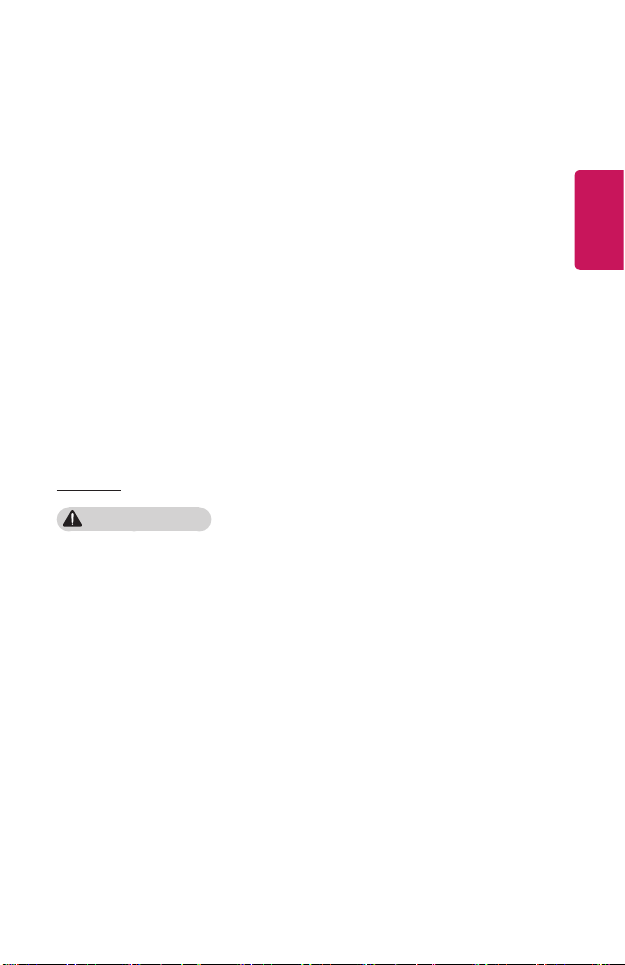
5
• Schakel de projector uit en
verwijder de stekker en de kabels
wanneer u de projector verplaatst.
- Het netsnoer kan beschadigd
raken, wat kan leiden tot brand
of elektrische schokken.
• Plaats de projector niet op
een instabiele of bewegende
ondergrond, zoals een wiebelende
plank of gekanteld oppervlak.
- De projector kan dan vallen en
letsel veroorzaken.
• Zorg ervoor dat de projector niet
omvalt tijdens het aansluiten van
externe apparaten op de projector.
- Dit kan persoonlijk letsel
of schade aan de projector
veroorzaken.
Voeding
WAARSCHUWING
• HET APPARAAT VAN DE
NETVOEDING LOSKOPPELEN
- U kunt ontkoppelen met
behulp van de stekker. In geval
van nood moet de stekker
eenvoudig toegankelijk blijven.
• Er dient een geaarde kabel te zijn
aangesloten. (Behalve apparaten
die niet zijn geaard.)
- Zorg ervoor dat u de geaarde
kabel aansluit om elektrische
schokken te voorkomen. Als
aarding niet mogelijk is, dient
er een aparte circuitbreker
geplaatst te worden door een
gekwaliceerde elektricien. U
mag de projector niet aarden
door deze aan te sluiten op
telefoonkabels, gaspijpen of
bliksemaeiders.
• De stekker moet volledig in het
stopcontact worden gestoken.
- Onstabiele aansluiting kan
brand veroorzaken.
• Plaats geen zware voorwerpen op
de stroomkabel.
- Dit kan brand of een elektrische
schok tot gevolg hebben.
• Raak de stekker nooit met natte
handen aan.
- Dit kan een elektrische schok
tot gevolg hebben.
• Sluit niet te veel apparaten aan op
hetzelfde stopcontact.
- Dit kan resulteren in brand als
gevolg van oververhitting van
het stopcontact.
• Houd de AC-adapter, stekker en
het gebruikte stopcontact vrij van
stof en vuil.
- Er kan dan brand uitbreken.
• Stop onmiddellijk met het gebruik
van het product indien er rook of
een brandlucht uit de projector
of AC-adapter komt. Neem de
stekker uit het stopcontact
en neem contact op met de
klantenservice.
- Er kan dan brand uitbreken.
• Neem de stekker uit
het stopcontact om de
hoofdstroomvoorziening uit
te schakelen. Gebruik een
stopcontact dat goed bereikbaar
is.
NEDERLANDS
Page 6
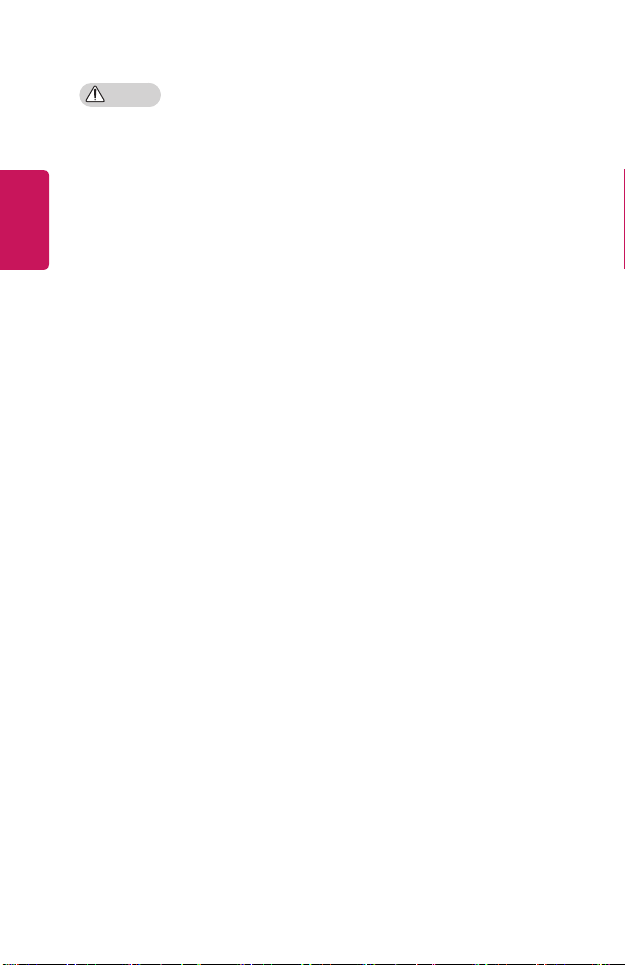
6
NEDERLANDS
LETOP
• Trek altijd alleen aan de stekker om
de AC-adapter en het netsnoer te
verwijderen.
- Anders kan er brand uitbreken
of kan het product beschadigd
raken.
• Voorkom voortdurend buigen van
het netsnoer van de AC-adapter.
- Indien het netsnoer voor een
lange periode en vaak wordt
gebogen, kan de interne kabel
breken. Dit kan brand of een
elektrische schok tot gevolg
hebben.
• Netsnoeren en stekkers mogen
niet beschadigd, aangepast,
verbogen of verdraaid zijn, er mag
niet hard aan worden getrokken,
ze mogen niet klem zitten en ook
niet oververhit raken. Gebruik het
product niet als het stopcontact
los zit.
- Dit kan brand of een elektrische
schok tot gevolg hebben.
• Stel het netsnoer niet bloot aan
warmtebronnen.
- De mantel van de kabel kan
dan smelten, wat weer kan
leiden tot brand of elektrische
schokken.
• Plaats de projector zo dat niemand
over het netsnoer kan struikelen
of erop kan gaan staan, om ervoor
te zorgen dat er geen schade
optreedt aan netsnoer en stekker.
- Dit kan brand of een elektrische
schok tot gevolg hebben.
• Schakel de projector niet in of uit
door de stekker in het stopcontact
te stoppen of eruit te trekken.
(Gebruik het netsnoer niet als aan/
uit-knop.)
- Dit kan leiden tot elektrische
schokken of schade aan het
product.
• Plaats geen geleider aan de andere
kant van het wandstopcontact
terwijl de stekker zich nog in het
stopcontact bevindt. Raak de stekker
niet onmiddellijk aan nadat u deze uit
het stopcontact hebt getrokken.
- Dit kan een elektrische schok
tot gevolg hebben.
• Gebruik alleen het officiële
netsnoer van LG Electronics.
Gebruik geen andere netsnoeren.
- Dit kan brand of een elektrische
schok tot gevolg hebben.
• Als er water of vreemde materialen
in de AC-adapter, netsnoer of
de binnenkant van de projector
terecht zijn gekomen, schakelt u
de projector uit door op de aan/
uit-knop te drukken. Verwijder alle
kabels en neem vervolgens contact
op met de klantenservice.
- Dit kan brand of een elektrische
schok tot gevolg hebben.
• Het oppervlak van de AC-adapter
is heet. Houd de AC-adapter buiten
het bereik van kinderen en raak de
adapter niet aan tijdens gebruik.
• Demonteer nooit de
voedingsapparaten (AC-adapter,
netsnoer, enz.).
- Dit kan tot beschadiging
van het netsnoer leiden en
aanleiding geven tot brand of
elektrische schokken.
Page 7
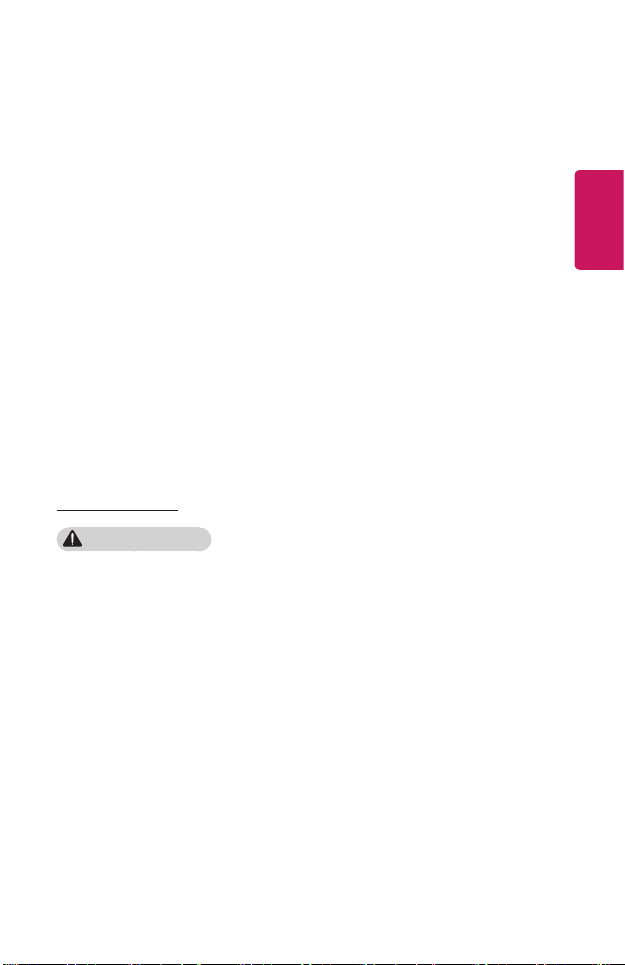
7
• Sluit de AC-adapter en het
netsnoer stevig op elkaar aan.
- Als u dit niet doet, kan dit
leiden tot een productdefect
of brand.
• Plaats geen zware voorwerpen
en oefen geen druk uit op het
netsnoer en de AC-adapter om
beschadiging te voorkomen.
- Anders kan er brand uitbreken
of kan het product beschadigd
raken.
• Gebruik altijd de meegeleverde
AC-adapter of AC adapters die
zijn goedgekeurd en gecertificeerd
door LG Electronics.
- Alle andere AC-adapters
kunnen leiden tot een
ikkerend scherm.
Tijdensgebruik
WAARSCHUWING
• Plaats geen voorwerpen met
vloeistof bovenop de projector
zoals een vaas, beker, cosmetica,
medicijnen, decoraties, kaarsen,
etc.
- Dit kan leiden tot brand of een
elektrische schok of letsel als
gevolg van een val.
• Als de projector een grote klap
krijgt of als de kast beschadigd
raakt, schakelt u de projector
uit, verwijdert u de stekker uit
het stopcontact en neemt u
contact op met een geautoriseerd
servicecentrum.
- Dit kan een elektrische schok
tot gevolg hebben.
• Stop geen metalen voorwerpen,
zoals munten, haarspelden of
metaalresten, noch ontvlambare
materialen, zoals papier of lucifers,
in de projector.
- Dit om brand of een elektrische
schok te voorkomen.
• Zorg ervoor dat de batterijen niet
door een kind worden ingeslikt
wanneer u de oude batterijen van
de afstandsbediening vervangt
door nieuwe. Houd dit materiaal
buiten het bereik van kinderen.
- Raadpleeg onmiddellijk een arts
als een kind een batterij inslikt.
• Open nooit een klep op de
projector.
- Er bestaat een groot risico op
een elektrische schok.
• Kijk niet direct in de lens wanneer
de projector in gebruik is.
- Het felle licht kan uw ogen
beschadigen.
• Zorg ervoor dat u de luchtopening
of de lamp niet aanraakt wanneer
de lamp is ingeschakeld of net is
uitgeschakeld; de luchtopening en
de lamp zijn erg heet.
• Als er een gaslek is in de ruimte
met de projector, raak de projector
of het stopcontact dan niet aan.
Doe het raam open voor voldoende
ventilatie.
- Vonken kunnen brand en
brandwonden veroorzaken.
• Haal het netsnoer uit het
stopcontact tijdens onweer.
- Zo voorkomt u schokken en
schade aan de projector.
NEDERLANDS
Page 8
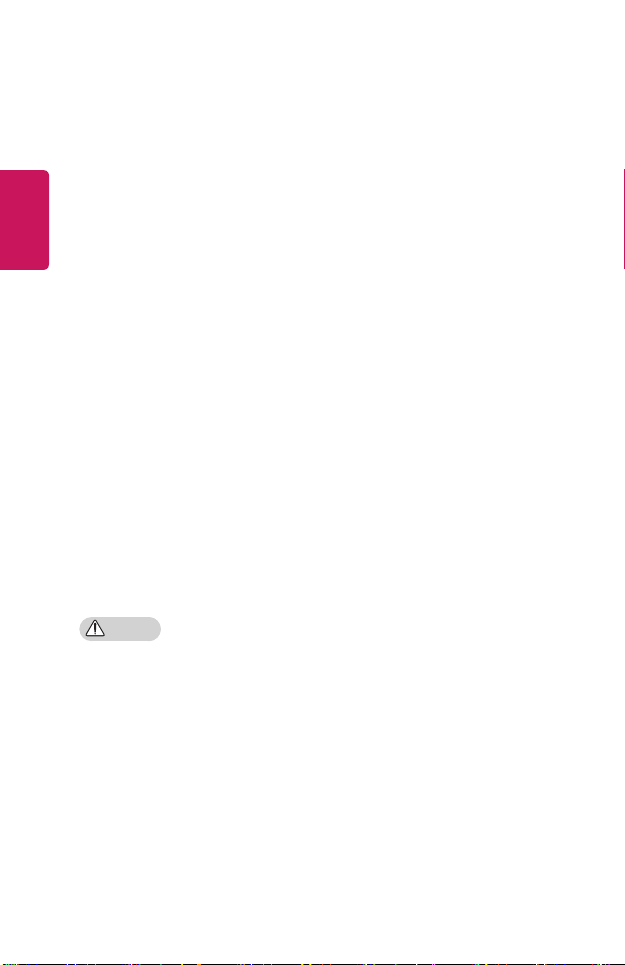
8
NEDERLANDS
• Gebruik de projector niet in de
buurt van elektronische apparaten
met een sterk magnetisch veld.
• Houd het plastic van het
verpakkingsmateriaal van de
projector buiten bereik van kinderen.
- Als hier niet voorzichtig mee
om wordt gegaan, bestaat er
verstikkingsgevaar.
• Leg uw hand niet te lang op de
projector wanneer deze in bedrijf is.
• Wanneer u een spel speelt op een
gameconsole die op een projector
is aangesloten, is het aan te raden
om een afstand van minimaal vier
keer de diameter van het scherm
aan te houden.
- Zorg ervoor dat de aansluitkabel
lang genoeg is. Anders kan het
product vallen en zodoende letsel
veroorzaken of beschadigd raken.
• Plaats de projector of de
afstandsbediening met batterij
niet in een omgeving met een
extreem hoge temperatuur.
- Er kan dan brand uitbreken.
LETOP
• Plaats geen zware voorwerpen op
de projector.
- De projector kan dan vallen en
persoonlijk letsel veroorzaken.
• Let op dat er geen klap op de lens
plaatsvindt tijdens het vervoer.
• Raak de lens van de projector niet
aan.
- De lens kan beschadigd raken.
• Gebruik geen scherpe voorwerpen
op de projector, zoals een mes
of hamer; deze kunnen de kast
beschadigen.
• Als er geen beeld verschijnt op het
scherm of er geen geluid te horen
is, moet u de projector niet meer
gebruiken. Schakel de projector uit,
haal de stekker uit het stopcontact
en neem contact op met ons
servicecentrum.
- Dit kan brand of een elektrische
schok tot gevolg hebben.
• Laat niets op de projector vallen
en ook niets tegen de projector
aan slaan.
- Dit kan leiden tot schade aan
de projector of persoonlijk
letsel.
• Het wordt aanbevolen om een
afstand van meer dan 5 tot 7
maal de diagonale lengte van het
scherm aan te houden.
- Als u langdurig van dichtbij
naar het scherm kijkt, kan uw
zicht verslechteren.
Page 9
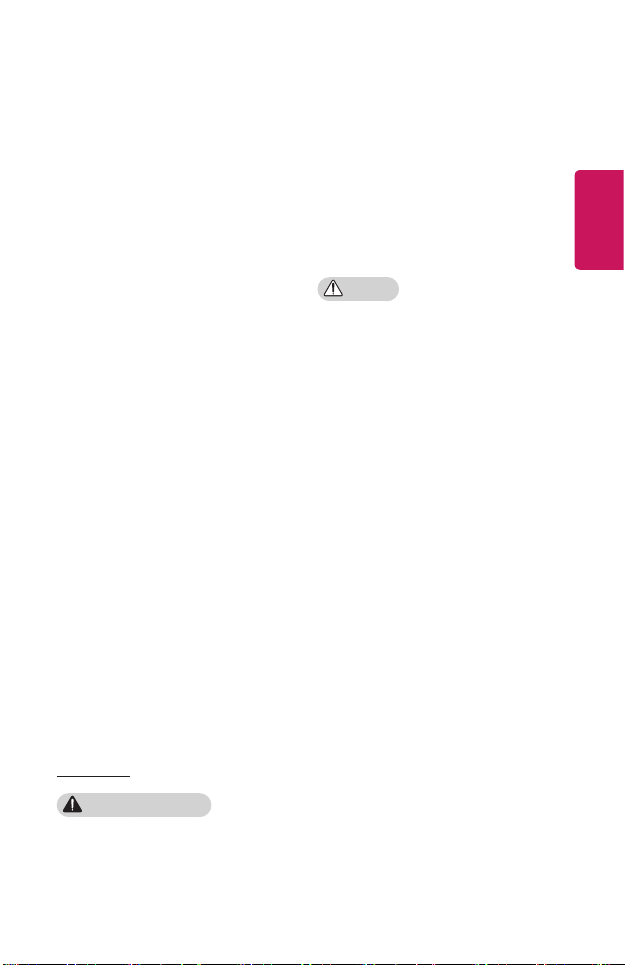
9
• Blokkeer de lichtstraal die wordt
uitgezonden door de projector
niet met een boek of een ander
voorwerp.
- Langdurige blootstelling aan
de straal van de projector kan
resulteren in brand. Bovendien
kan de lens oververhit en
beschadigd raken door de
gereecteerde warmte. Schakel
de AV-functie uit om even te
stoppen met projecteren of
schakel de voeding uit.
• Start de projector niet terwijl het
volume hoog staat.
- Hoog volume kan uw gehoor
beschadigen.
• Gebruik geen elektrische
hoogspanningsapparatuur bij de
projector, zoals een elektrische
insectenverdelger. Dit kan leiden
tot storingen.
• Gooi oude batterijen niet zomaar weg.
- Dit kan een explosie of brand
veroorzaken. De correcte wijze
van weggooien van de batterij
kan per land of regio verschillen.
Gooi deze op de juiste wijze weg.
• Als u de batterij vervangt door een
batterij van een incorrect type, dan
verhoogt u het risico op brand of
een explosie.
Reiniging
WAARSCHUWING
• Spuit tijdens het schoonmaken geen
water op de projector. Voorkom dat
er water de projector in stroomt.
- Dit kan brand of een elektrische
schok tot gevolg hebben.
• Als er rook of een vreemde geur
uit de projector komt of als
er een vreemd voorwerp in de
projector valt, moet u de projector
uitschakelen, de stekker uit het
stopcontact verwijderen en contact
opnemen met ons servicecentrum.
- Dit kan brand of een elektrische
schok tot gevolg hebben.
LETOP
• Neem eenmaal per jaar contact
op met uw verkoper of ons
servicecentrum om de interne
onderdelen van de projector te
laten reinigen.
- Als u lang wacht met het
reinigen van de projector, kan
er zich stof ophopen. Dit kan
resulteren in brand of schade
aan de projector.
• Voordat u de plastic onderdelen
(bijvoorbeeld de projectorkast)
gaat reinigen, neemt u de stekker
uit het stopcontact en veegt u
het onderdeel schoon met een
zachte doek. Besproei het product
niet met water en gebruik geen
vochtige doek. Gebruik nooit
glasreiniger, glansproducten,
schuurmiddelen, was, wasbenzine
of alcohol, omdat dit kan leiden tot
beschadiging van de projector.
- Dit kan resulteren in brand
of elektrische schokken, of
kan schade veroorzaken aan
het product (vervorming en
roestvorming).
NEDERLANDS
Page 10
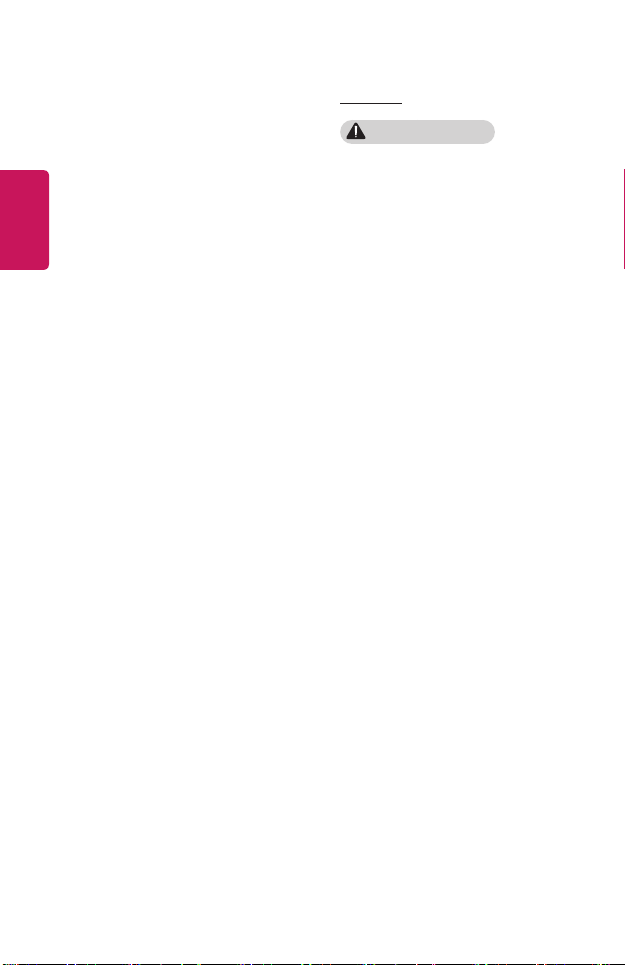
10
NEDERLANDS
• Veeg het optische systeem (lens,
spiegel) niet direct af nadat het
product is uitgeschakeld of als
het product wordt gebruikt. Als
u de onderdelen van het product
reinigt, verwijdert u het netsnoer
uit het stopcontact en veegt u
het voorzichtig met een zachte
doek schoon. Besproei het
product niet met water en gebruik
geen vochtige doek. Gebruik
geen schoonmaakmiddelen,
glansproducten, bijtende stoffen,
was, benzeen, alcohol, water,
enz. op de hoofdeenheid van het
product of optische systeem (lens,
spiegel) omdat dit het product kan
beschadigen.
- Dit kan resulteren in brand
of elektrische schokken, of
kan schade veroorzaken aan
het product (vervorming en
roestvorming).
• Haal de stekker uit het
stopcontact voordat u het
apparaat gaat reinigen.
- Anders kan dit een elektrische
schok tot gevolg hebben.
Overige
WAARSCHUWING
• Plaats de projector, wanneer u
weggaat, buiten het bereik van
dieren en verwijder de stekker uit
het stopcontact.
- Als u een beschadigd netsnoer
gebruikt, kan dit leiden tot
kortsluiting of brand.
• Gebruik de projector niet in de
buurt van elektronische apparaten
met hogeprecisietechnologie of
met een zwak radiosignaal.
- Dit kan de werking van het
product beïnvloeden en leiden
tot een ongeval.
• Alleen een erkende monteur mag
de projector uit elkaar halen of
modificeren. Neem voor inspectie,
aanpassing of reparatie contact
op met uw verkoper of ons
servicecentrum.
- Dit kan brand of een elektrische
schok tot gevolg hebben.
• Voldoende ventilatie is
vereist. Zorg dat er een goede
luchtstroming mogelijk is rond het
apparaat. Als dit niet het geval is,
kan er letsel worden veroorzaakt
en kan het apparaat oververhit
raken.
Page 11
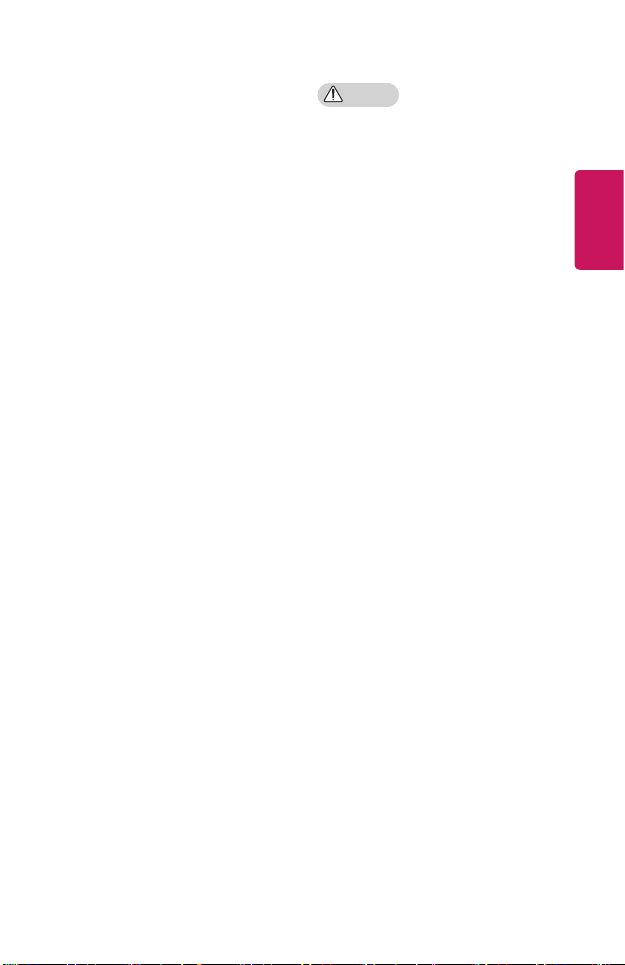
11
• Raak de lens niet aan. Dit kan de
lens beschadigen of brandwonden
veroorzaken. De lens en het
apparaat zijn mogelijk HEET
tijdens en direct na gebruik. Wees
voorzichtig bij het aanraken van
het apparaat: laat het altijd goed
afkoelen.
• Gebruik alleen geaarde
stopcontacten. (Behalve apparaten
die niet zijn geaard.)
• Plaats niets in de ventilatoren en
bedek deze niet.
- Dit kan brand of een elektrische
schok tot gevolg hebben.
• Volg alle onderhoudsrichtlijnen op
voor een optimaal gebruik. Laat
onderhoud alleen uitvoeren bij een
geautoriseerd servicecentrum.
• Houd de batterijen en de
afstandsbediening buiten het
bereik van kinderen.
- Zo voorkomt u persoonlijk
letsel of schade aan de
projector.
LETOP
• Gebruik of bewaar de projector
niet voor lange tijd buitenshuis.
• Gebruik geen nieuwe en oude
batterijen tegelijk.
- Gebarsten of lekkende
batterijen kunnen schade of
letsel veroorzaken.
• Trek de stekker uit het stopcontact
als u de projector geruime tijd niet
gebruikt.
- Opgehoopt stof kan resulteren
in brand of een elektrische
schok door oververhitting,
ontbranding of beschadiging
van de isolatie.
• Gebruik alleen het type batterijen
dat in de handleiding wordt
geadviseerd.
- Gebarsten of lekkende
batterijen kunnen schade of
letsel veroorzaken.
• Gebruik ter vervanging dezelfde
soort batterijen.
- Indien de batterij niet correct
geplaatst is, kan de batterij
snel leeg raken of werkt de
afstandsbediening mogelijk
niet goed.
• Gooi de gebruikte batterijen op
verantwoorde wijze weg.
- Anders bestaat er kans op
brand of een explosie. De
correcte wijze van afvoer van
de batterij kan per land of regio
verschillen. Gooi de batterijen
weg in overeenstemming met
de instructies.
NEDERLANDS
Page 12
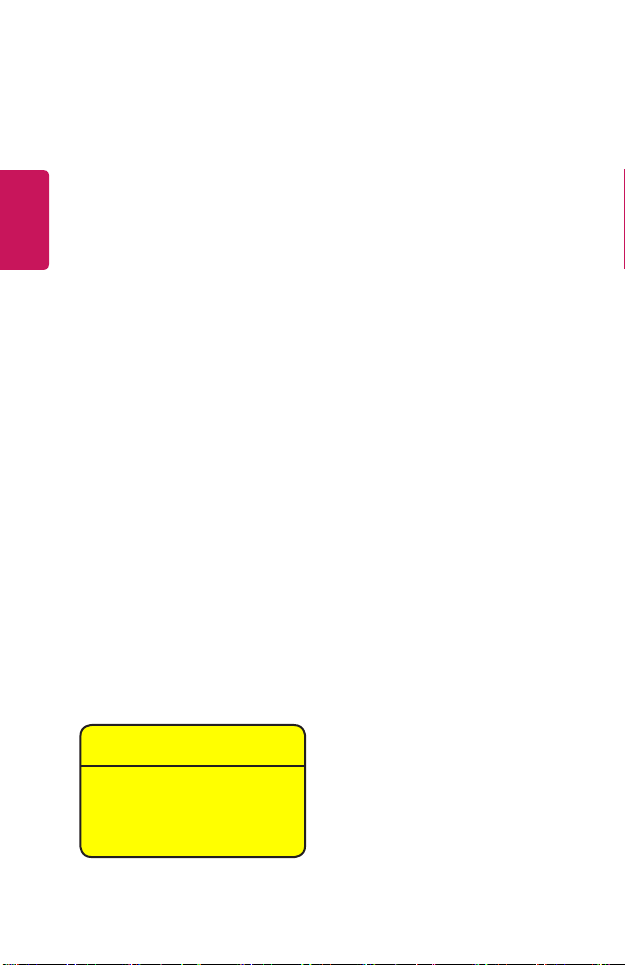
NEDERLANDS
12
• Gooi niet met de batterij en
demonteer deze niet.
- De schade aan de batterij zou
kunnen leiden tot brand of een
explosie.
• Bewaar de batterijen uit de buurt
van metalen voorwerpen zoals
sleutels en paperclips.
- Door overstroom kan de
temperatuur snel stijgen,
waardoor er brand kan uitbreken
of brandplekken kunnen ontstaan.
• Bewaar de batterijen niet in de
buurt van een warmtebron, zoals
een verwarming.
- Anders kan er brand uitbreken of
kan het product beschadigd raken.
• Bewaar batterijen niet bij
temperaturen hoger dan 60 °C of
bij een hoge luchtvochtigheid.
- Anders bestaat er kans op
brand of een explosie.
• Zorg ervoor dat de batterij op de
juiste manier is geplaatst.
- Zo voorkomt u een explosie of
brand.
• Vervanging met een onjuiste
batterij kan brand veroorzaken.
• Batterijen: Bewaar de accessoires
(batterij, enz. ) op een veilige plaats
buiten het bereik van kinderen.
Risicogroep2
LETOP Dit product zendt mogelijk
gevaarlijke optische straling uit.
Kijk niet rechtstreeks in de lamp.
Kan schadelijk zijn voor de ogen.
Dit label is bevestigd aan de
onderzijde van het product en de taal
kan verschillen.
Page 13
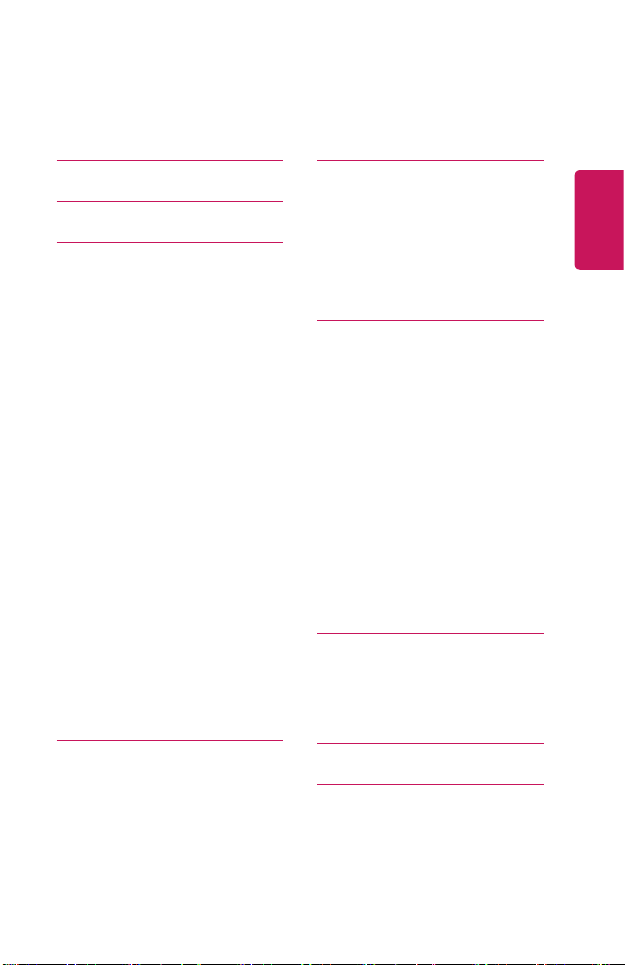
INHOUD
13
LICENTIES 2
VEILIGHEIDSMAATREGELEN3
VOORBEREIDING 14
Accessoires 14
Optioneleaccessoires 15
Onderdelenencomponenten 16
- Hoofdeenheid 16
- Zijkant 1 17
- Zijkant 2 18
- Achterkant 19
Deknoppengebruiken 20
- Basisfuncties 20
- Het menu aanpassen 20
Statusindicatielampjesvande
projector 21
Installatie 22
- Installatie-instructies 22
- Projectieafstand per
schermafmeting 23
- De projector installeren op een
statief 24
- Het Kensington-
beveiligingssysteem 25
AFSTANDSBEDIENING 26
DEPROJECTORGEBRUIKEN29
Debatterijgebruiken 29
Batterijmettijdsaanduiding 30
Deprojectorbekijken 32
- De projector inschakelen 32
- Focus van het schermbeeld 33
APPARATENAANSLUITEN 34
HDMI-aansluiting 35
- Aansluiten op een HD-
ontvanger, DVD- of
videorecorder of externe
apparaten 35
- Aansluiten op een PC 35
- Een laptop aansluiten 36
AansluitenmeteenUSB-C-kabel37
- Aansluitingen voor computer/
laptop en telefoon 37
Hoofdtelefoonaansluiten 38
- Hoofdtelefoon aansluiten 38
ONDERHOUD 39
Reiniging 39
- De lens reinigen 39
- De projectorkast reinigen 39
SPECIFICATIES 40
NEDERLANDS
SYMBOLEN 43
Page 14
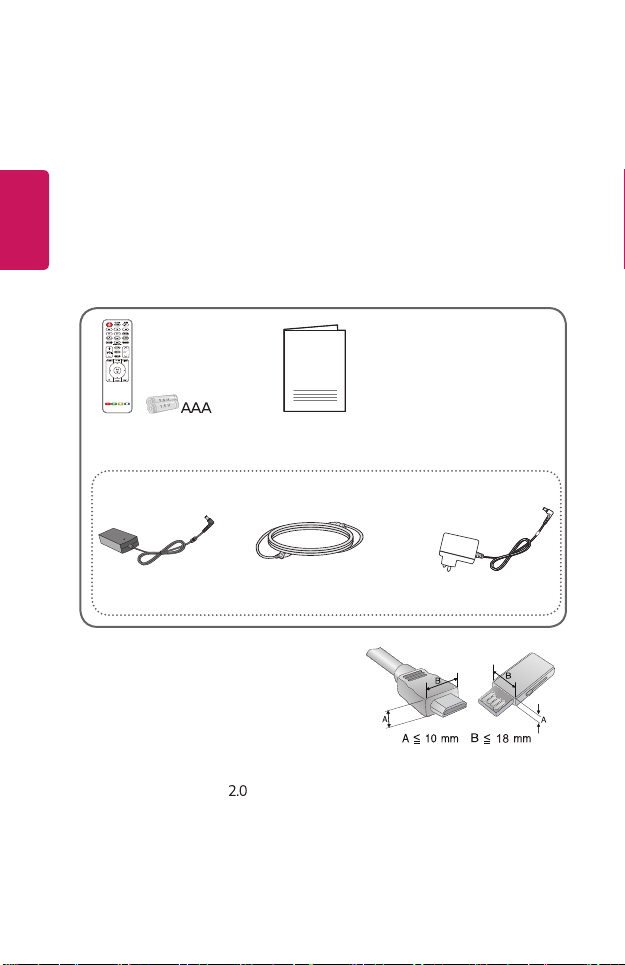
NEDERLANDS
14
VOORBEREIDING
Het product ziet er mogelijk iets anders uit dan op de afbeeldingen.
Accessoires
Hieronder worden de accessoires weergegeven die bij de projector worden
geleverd.
De accessoires kunnen zonder voorafgaande kennisgeving worden gewijzigd.
Er kunnen nieuwe accessoires worden toegevoegd en oude worden verwijderd.
Afstandsbediening
Twee AAA-batterijen
* Afhankelijk van het land
AC-DC-adapter Netsnoer AC-DC-adapter
Gebruikershandleiding
of
• Gebruik bij het aansluiten van een HDMI-
kabel, USB-kabel of USB-flashstation op
een HDMI- of USB-poort een product dat
niet breder is dan 18 mm en niet hoger
is dan 10 mm. Als de USB-kabel of het
USB-flash-station niet op de USB-poorten
van de projector past, gebruik dan een
verlengsnoer dat USB ondersteunt.
• Gebruik een goedgekeurde kabel waarop het HDMI-logo staat.
• Als u geen goedgekeurde HDMI-kabel gebruikt, wordt het scherm mogelijk
niet weergegeven of kan er een verbindingsfout optreden. (Aanbevolen HDMIkabeltypen)
- High-Speed HDMI®/™-kabel
- High-Speed HDMI®/™-kabel met Ethernet
Page 15
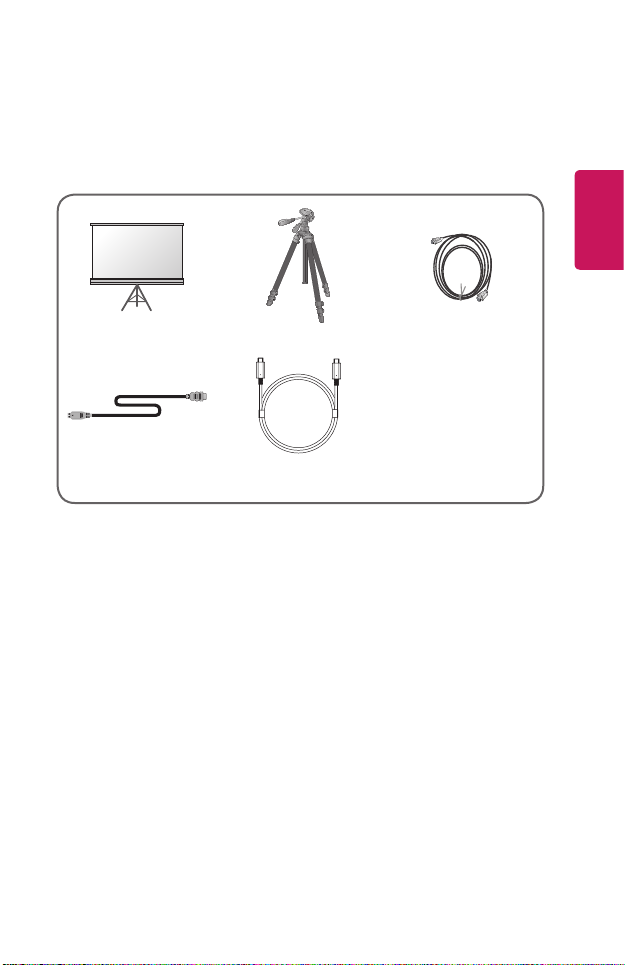
Optioneleaccessoires
Voor accessoires gaat u naar een elektronicawinkel of webshop of neemt
u contact op met de winkel waar u het product hebt gekocht. Optionele
accessoires kunnen zonder voorafgaande kennisgeving worden gewijzigd.
Projectiescherm Statief HDMI-kabel
MHL-kabel USB-C-kabel
15
NEDERLANDS
Page 16
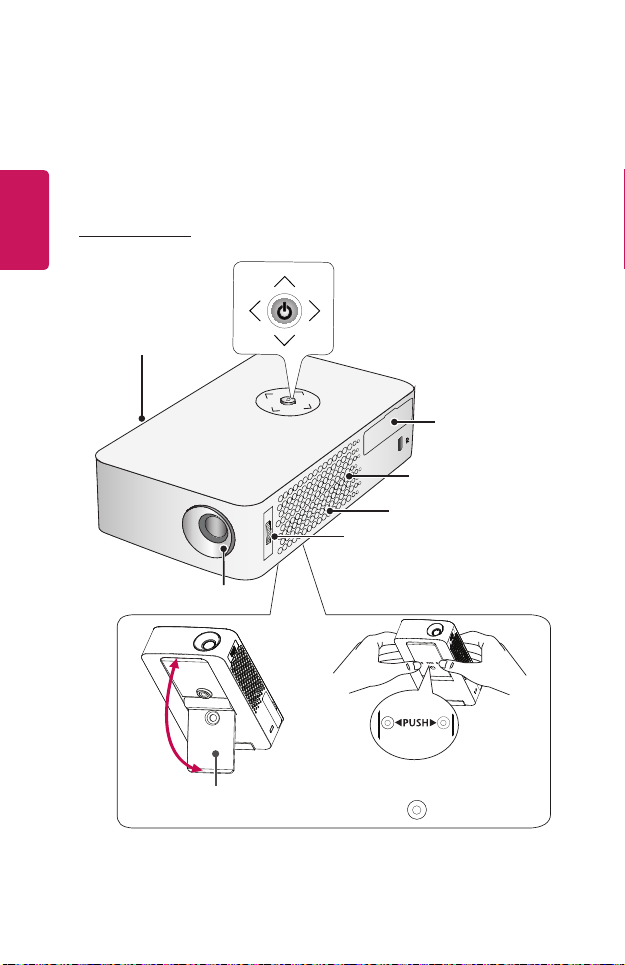
NEDERLANDS
16
Onderdelenencomponenten
Bij het maken van de projector is gebruikgemaakt van hogeprecisietechnologie.
Er kunnen echter voortdurend kleine zwarte punten en/of helder gekleurde
punten (rood, blauw of groen) op het projectorscherm worden weergegeven. Dit
is een normaal gevolg van het fabricageproces en is geen defect.
Hoofdeenheid
Knoppen
Ventilatie-uitgang
1)
HDMI / USB 2.0
Luidspreker
Ventilatie-ingang
Focusring
2)
Lens
Duw als u de regelarm sluit stevig
Verstelbare poot
3)
op de onderdelen die gemarkeerd
zijn met een .
1) Kom niet in de buurt van het ventilatiegebied, want de temperatuur is hier hoog.
2) Raak de lens en spiegel van de projector niet aan wanneer deze in gebruik is. De
lens en spiegel kunnen beschadigd raken.
3) Draai de verstelbare poot omhoog of omlaag om de hoek aan te passen.
Page 17
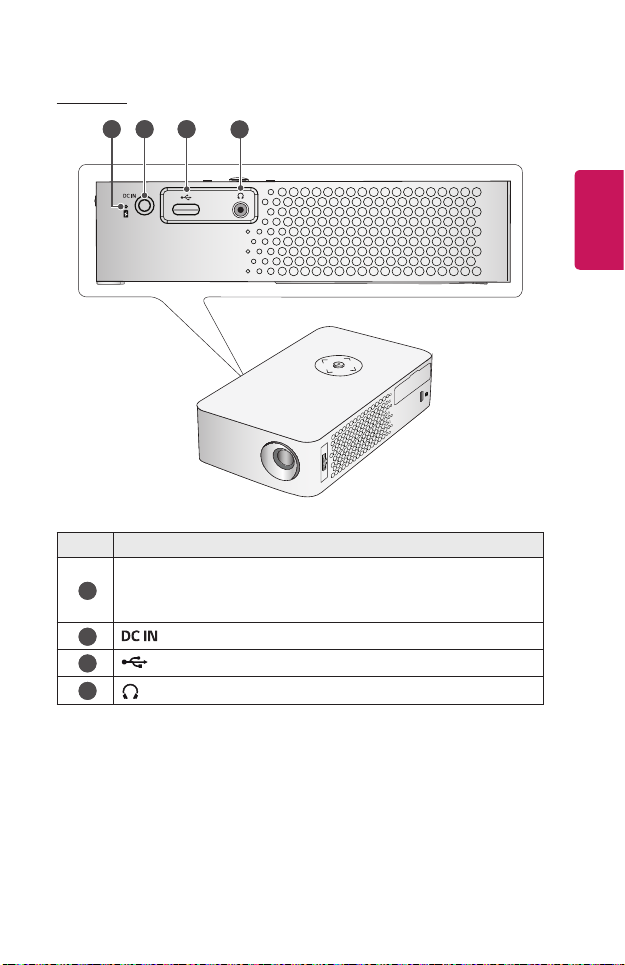
Zijkant1
17
1
1
2
3
4
3
2
Indicator van batterijlading
- Rood: Opladen
- Groen: Opladen voltooid
Poort
(USB-C-poort)
(Poort van hoofdtelefoon)
4
NEDERLANDS
Beschrijving
Page 18
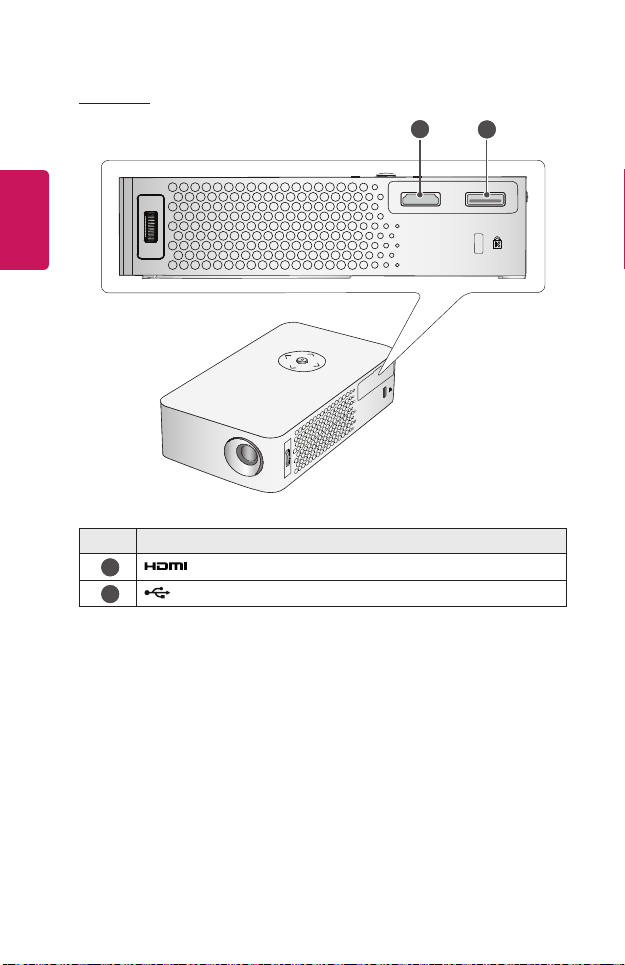
18
Zijkant2
NEDERLANDS
1
2
Poort
(USB 2.0-poort)
Beschrijving
1
2
Page 19
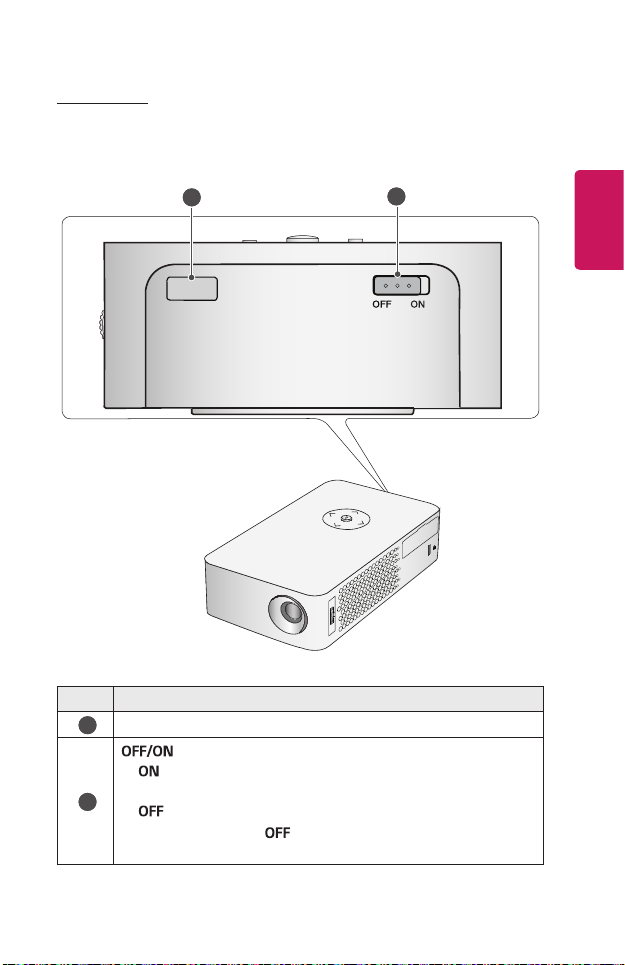
Achterkant
1
19
NEDERLANDS
2
Beschrijving
IR-ontvanger
1
Schakelaar
- : Schakelt de projector in waarbij de projector overschakelt
2
naar de stand-bymodus.
- : Schakelt de projector volledig uit.
Zet de schakelaar in de -stand wanneer u de projector
verplaatst of hem geruime tijd niet van plan bent te gebruiken.
Page 20
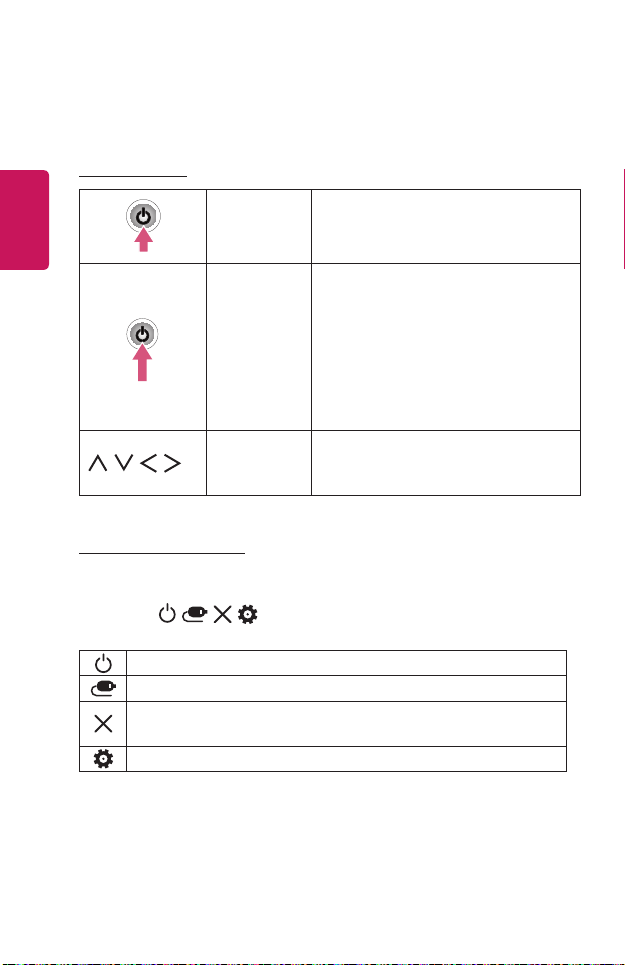
20
Deknoppengebruiken
U kunt de projector bedienen door op de knop te drukken.
NEDERLANDS
Basisfuncties
Inschakelen Druk één keer op de aan/uit-knop als de
projector is uitgeschakeld.
Uitschakelen
(ingedrukt
houden)
Omhoog/
,
omlaag/links/
rechts
,
,
Houd de aan/uit-knop een paar
seconden ingedrukt als de projector is
ingeschakeld.
(Als de menuknop echter tijdens het
gebruik op het scherm wordt getoond,
kunt u door middel van het ingedrukt
houden van de aan/uit-knop het menu
afsluiten.)
Stelt functies in of verplaatst de cursor.
Hetmenuaanpassen
Druk één keer op de aan/uit-knop als de projector is ingeschakeld.
Druk op de knoppen voor omhoog/omlaag/links/rechts om naar een menu-item
te bewegen ( , , , ). Nadat u naar het gewenste menu-item hebt
bewogen, drukt u één keer op de aan/uit-knop om het item te selecteren.
Het apparaat uitschakelen.
Hiermee wordt de ingangsbron gewijzigd.
Hiermee wist u alle schermmenu's en keert u terug naar de
projectorweergave.
Hiermee toont u het menu Instellingen.
Page 21
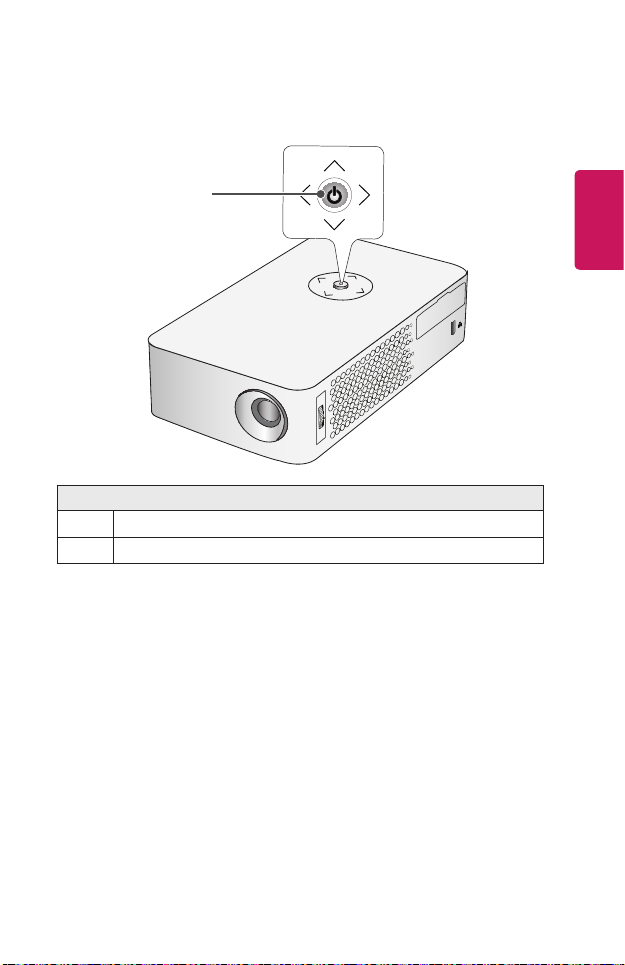
Statusindicatielampjesvandeprojector
LED stroom
indicator
LEDstroomindicator
Rood Voeding op stand-by
Uit De projector werkt met de voeding.
21
NEDERLANDS
Page 22
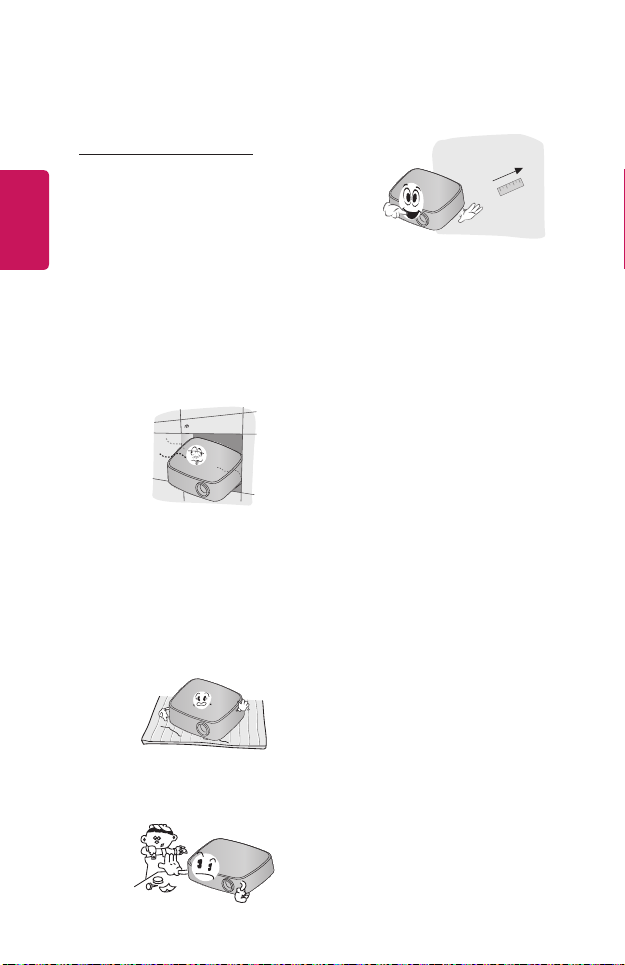
22
NEDERLANDS
Installatie
Installatie-instructies
• Plaats de projector in een goed
geventileerde ruimte.
- Plaats de projector op een
goed geventileerde plek om te
voorkomen dat de binnenkant
oververhit raakt. Plaats niets
dichtbij de projector. De
ventilatieopeningen worden
anders afgedekt. Als de
ventilatieopeningen afgedekt zijn,
neemt de interne temperatuur
van de projector toe.
- Plaats de projector niet op
een tapijt of kleed. Als de
ventilatieopening zich aan de
onderkant van de projector
bevindt, moet u ervoor zorgen
dat u die opening niet blokkeert
en dat u de projector altijd op een
stevig, vlak oppervlak gebruikt.
- Voorkom dat er vreemde
voorwerpen, zoals restjes papier,
in de projector terechtkomen.
- Laat voldoende ruimte vrij rond
de projector (minimaal 30 cm).
• Plaats de projector niet in een
warme, koude of vochtige omgeving.
• Plaats de projector niet op een
plek waar deze gemakkelijk stof
aantrekt.
- Er kan dan brand uitbreken.
• Open nooit een klep op de
projector. Er bestaat een groot
risico op een elektrische schok.
• Bij het maken van de projector
is gebruikgemaakt van
hogeprecisietechnologie. Er kunnen
echter voortdurend kleine zwarte
punten en/of helder gekleurde
punten (rood, blauw of groen) op het
projectorscherm worden weergegeven.
Dit is een normaal gevolg van het
fabricageproces en is geen defect.
• De afstandsbediening werkt
misschien niet in een omgeving
met een lamp met elektronische
ballast of een volspectrumfluorescentielamp. Vervang de
lamp door een lamp die voldoet
aan de internationale standaard,
zodat u de afstandsbediening
normaal kunt gebruiken.
• In het geval van plafondbevestiging
gebruikt u schroeven om
de bijbehorende steun voor
plafondmontage en projector aan
elkaar te bevestigen. (1/4-20
UNC, diepte 5,5 mm)
Page 23
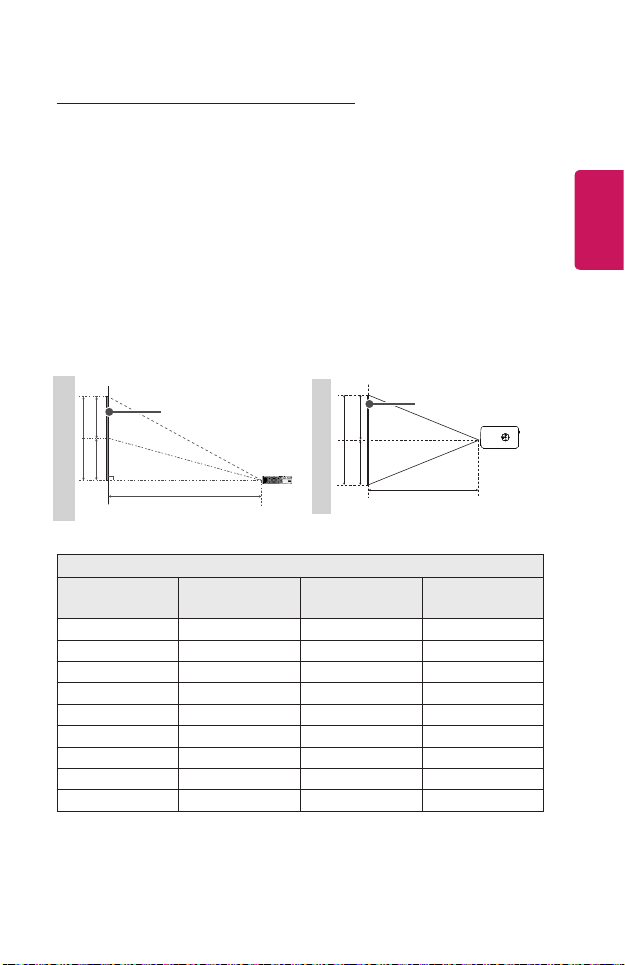
23
Y/2 Y/2
Projectieafstandperschermafmeting
1 Plaats de projector op een stevig, horizontaal oppervlak, bij de PC of de
audio-/videobron.
2 Plaats de projector op geschikte afstand van het scherm. De afstand tussen
de projector en het scherm bepaalt de daadwerkelijke grootte van het beeld.
3 Plaats de projector zo dat de lens een rechte hoek maakt met het scherm.
Indien de projector niet is ingesteld op de juiste hoek, zal het schermbeeld
vervormd zijn. Gebruik de functie voor randcorrectie om de vervorming te
corrigeren.
4 Sluit het netsnoer van de projector en het aangesloten apparaat aan op het
stopcontact.
Verhoudingomhooggerichteprojectie:100%
Schermhoogte (X)
X/2 X/2
Scherm
Schermbreedte (Y)
Scherm
NEDERLANDS
Projectieafstand (D)
Beeldverhouding16:9
Schermafmeting
(mm)
508 443 249 585
762 664 374 881
1016 885 499 1176
1270 1106 623 1471
1524 1328 748 1768
1778 1549 873 2063
2032 1770 998 2358
2286 1992 1123 2655
2540 2213 1247 2950
Schermbreedte
(Y)(mm)
Schermhoogte(X)
Projectieafstand (D)
(mm)
Projectieafstand
(D)(mm)
Page 24
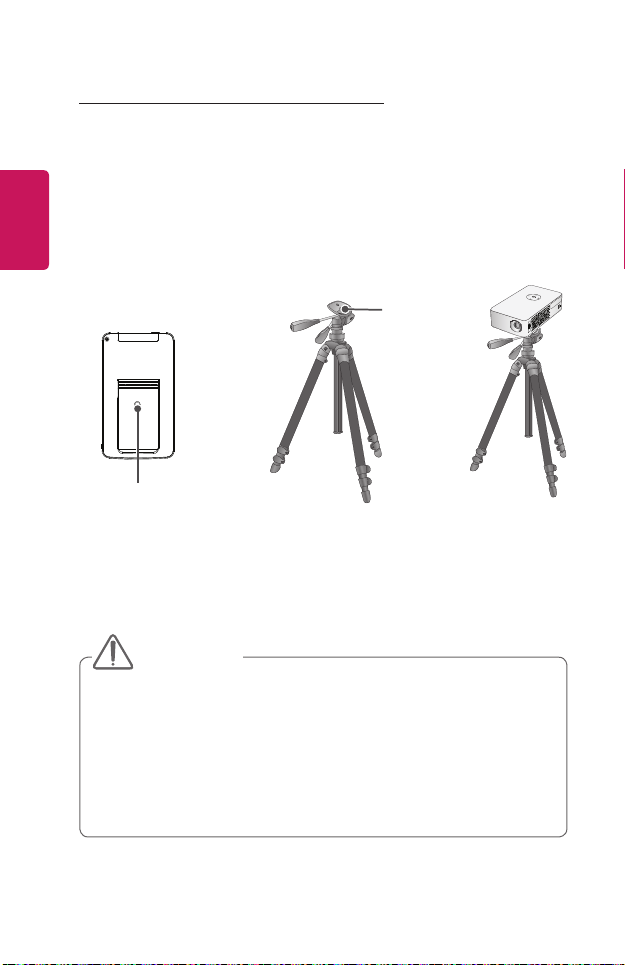
NEDERLANDS
ATTENTIE
24
Deprojectorinstallerenopeenstatief
• U kunt de projector op een camerastatief plaatsen.
• Zoals u hieronder kunt zien, kunt u de projector in plaats van een camera op
het statief bevestigen.
• Voor het stabiliseren van het statief raden we aan een borgbout met een
standaardmaat van 4,5mm of kleiner te gebruiken. De maximaal toegestane
grootte voor de borgbout is 5,5 mm. (De projector kan beschadigd raken
indien de borgbout groter is dan de maximaal toegestane grootte.)
Onderkant van de
projector
+
Statief
De projector wordt op
dit deel bevestigd.
• Als u een statief gebruikt, oefen hierop dan geen externe kracht uit. Doet
u dit toch, dan kan de projector beschadigd raken.
• Plaats het statief niet op een instabiel oppervlak.
• Gebruik een statief met een maximale belasting van 3 kg of meer.
• Voor een veilig gebruik van de projector plaatst u de poten van het statief
zo breed en stabiel mogelijk en zet u de projector stevig vast op het
statief.
Bout die wordt
gebruikt om de
projector op
het statief te
bevestigen
⇒
Page 25

HetKensington-beveiligingssysteem
• Deze projector is uitgerust met een Kensington-beveiligingssysteem als anti-
diefstalmechanisme. Sluit een Kensington-veiligheidskabel aan zoals hieronder
is aangegeven.
• Raadpleeg de gebruikershandleiding van het Kensington-beveiligingssysteem
voor meer informatie over de installatie en het gebruik van het Kensingtonbeveiligingssysteem.
• Het Kensington-beveiligingssysteem is een optioneel accessoire.
• Wat is Kensington?
Kensington is een bedrijf dat beveiligingssystemen levert voor laptops en
andere elektronische apparatuur. Website: http://www.kensington.com
25
NEDERLANDS
Page 26
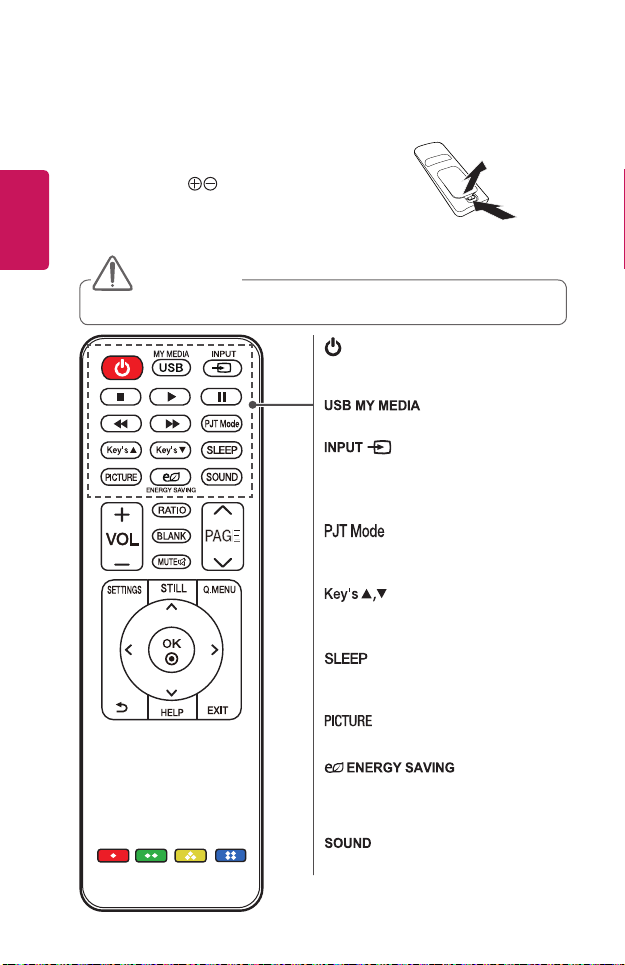
NEDERLANDS
①
②
ATTENTIE
26
AFSTANDSBEDIENING
Open het batterijklepje aan de achterzijde van
de afstandsbediening en plaats de opgegeven
batterijen met de -polen in de juiste
richting. De batterijen moeten nieuw en van
hetzelfde type zijn (1,5 V AAA).
• Gebruik geen nieuwe en oude batterijen tegelijk.
(AAN/UIT)
Hiermee wordt de projector in- of
uitgeschakeld.
/
Hiermee schakelt u de USB-modus in.
Hiermee wordt de ingangsbron gewijzigd.
Afspeelknoppen
Hiermee kunt u MIJNMEDIA afspelen.
Hiermee wordt het geprojecteerde beeld
ondersteboven of horizontaal gedraaid.
Hiermee past u de functie
Weergaveverhouding aan.
Hiermee stelt u in hoelang het duurt
voordat de projector wordt uitgeschakeld.
Hiermee wijzigt u de beeldmodus.
Vermindert het stroomverbruik door de
piekhelderheid van het scherm aan te
passen.
Hiermee verandert u de geluidsmodus.
Page 27
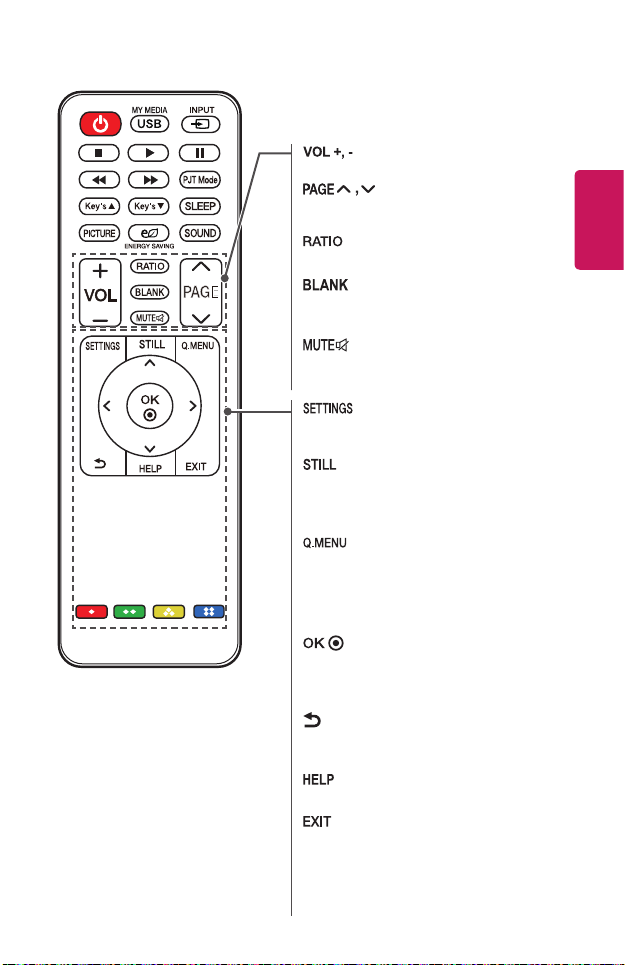
27
Hiermee wordt het volumeniveau geregeld.
Hiermee gaat u naar de vorige/volgende
pagina.
Hiermee wijzigt u de beeldverhouding.
Hiermee wordt een leeg scherm
weergegeven.
Hiermee dempt u het geluid van de
projector.
Hiermee toont of sluit u het menu
Instellingen.
Hiermee zet u bewegend beeld stil.
(Beschikbaar in elke modus behalve de
USB-modus.)
Hiermee opent u het snelmenu.
Omhoog/omlaag/links/rechts-toetsen
Hiermee stelt u de functie in of beweegt u
de cursor.
Hiermee kunt u de huidige modus
controleren en wijzigingen in de instellingen
opslaan.
(TERUG)
Hiermee keert u terug naar het vorige
scherm.
NEDERLANDS
Hiermee kunt u zelf een diagnose stellen.
Hiermee sluit u het menu af.
Gekleurdeknoppen
Hiermee stelt u gedetailleerde instellingen
of een gebaar in voor elk menu.
Page 28
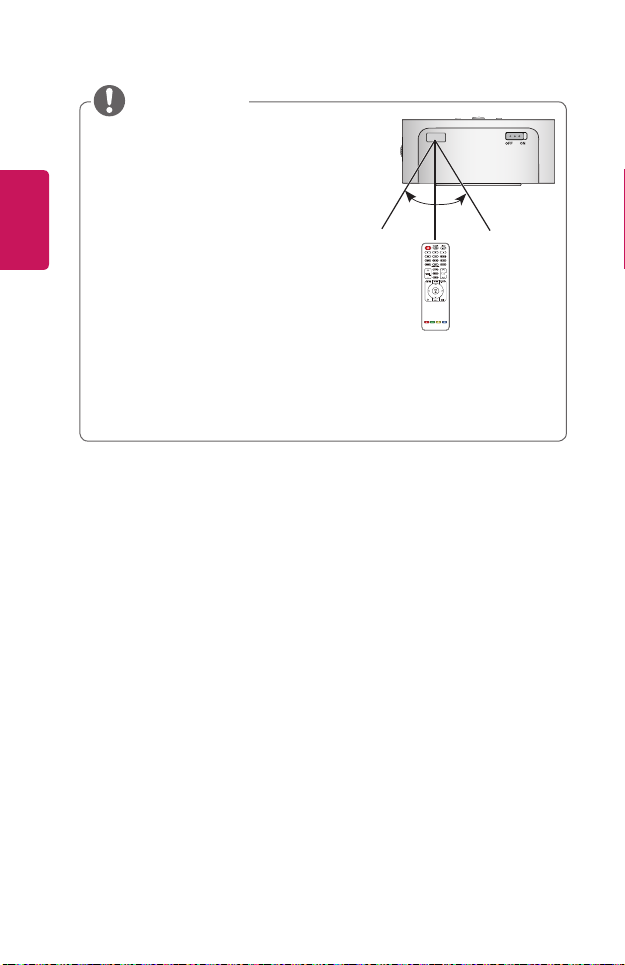
NEDERLANDS
OPMERKING
28
• Bij gebruik van de afstandsbediening is
het optimale bereik maximaal 6 meter
(links/rechts), binnen een boog van 30
graden van de IR-ontvanger.
• Als op de poort op de achterkant een
kabel is aangesloten, is het optimale
bereik minder dan 3 meter (links/rechts),
binnen een boog van 30 graden van de
IR-ontvanger.
• Voor een betrouwbare werking mag de
IR-ontvanger niet worden geblokkeerd.
• Wanneer u de afstandsbediening in de draagtas meeneemt, voorkom dan
dat de knoppen van de afstandsbediening door de projector, de kabels, de
documenten of andere toebehoren in de tas worden ingedrukt. Daarmee
voorkomt u dat de levensduur van de batterijen aanzienlijk wordt verkort.
30° 30°
Page 29

DEPROJECTORGEBRUIKEN
29
Debatterijgebruiken
De batterij is bijna leeg. Sluit op de
stroomvoorziening aan om op te laden.
• Dit wordt weergegeven als de batterij bijna leeg is (de modus Stroombesparing
wordt gewijzigd naar de modus Maximaal en wordt uitgeschakeld).
• Als er op het scherm de melding batterij bijna leeg wordt weergegeven, zorg er
dan voor dat u de batterij oplaadt.
Het apparaat wordt uitgeschakeld
vanwege onvoldoende batterij.
• Dit wordt weergegeven als de batterij bijna leeg is.
• Als de batterij bijna leeg is, wordt de projector onmiddellijk uitgeschakeld.
• Als de batterij leeg is, kan de projector alleen worden ingeschakeld nadat deze
is aangesloten op een voedingsbron.
• Als de stroom via USB-C wordt geleverd, kan het product pas weer worden
ingeschakeld nadat de batterij ten minste een paar minuten is opgeladen.
NEDERLANDS
Page 30

NEDERLANDS
30
Batterijmettijdsaanduiding
Status Tijd en display
Opladen Ongeveer 3 uur (wanneer in stand-by en aan het opladen)
Max. 4 uur
Gebruiksuren
(De batterij gaat ongeveer 4 uur mee wanneer de modus
Stroombesparing is ingesteld op Max.)
Indicatorvan
batterijniveau
• Als u de projector langere tijd niet wilt gebruiken, zorgt u ervoor dat de
batterij 40 % tot 50 % opgeladen blijft.
• De batterij wordt automatisch opnieuw opgeladen als de projector weer
wordt aangesloten op de stroomvoorziening.
• Laad de batterij helemaal op voordat u de projector voor de eerste keer
gebruikt.
• De standaard gebruiksduur van de batterij die in de handleiding staat, is
gebaseerd op metingen die door LG zijn verricht; de werkelijke duur kan
afhankelijk van het gebruik verschillen.
• De gebruiksduur van de batterij kan afhankelijk van het type uitzending, de
gebruikstemperatuur, de gebruiksduur en de gebruikersinstellingen verschillen.
• Omdat de batterij een verbruiksartikel is, zal de levensduur naar verloop
van tijd korter worden. Vervang de batterij door een nieuwe batterij van
de klantenservice van LG Electronics als de levensduur met de helft is
verminderd.
• Laad de batterij alleen op met de oplader die bij het product is geleverd.
Anders kan de batterij beschadigd raken of brand veroorzaken.
• Gebruik altijd een batterij die is goedgekeurd en gecertificeerd door LG
Electronics, Inc. Als u dit nalaat, kan dit leiden tot brand of explosie.
• Als de batterij lekt of gaat stinken, stopt u het gebruik ervan onmiddellijk en
neemt u contact op met de klantenservice van LG Electronics.
• De batterij bevat lithium-ion. Ga er daarom voorzichtig mee om. Als u dit
nalaat, kan dit leiden tot een explosie of brand.
Stap 1 Stap 2 Stap 3 Stap 4 Stap 5 Volledig
Page 31

31
• Niet opslaan of vervoeren bij een druk van minder dan 11,6 kPa en boven een
hoogte van meer dan 15.000 m.
• Vervanging van een batterij door een verkeerd type dat een beveiliging kan
misleiden (bijvoorbeeld in het geval van sommige types lithiumbatterijen).
• Het weggooien van een batterij in vuur of een hete oven, of het mechanisch
verpletteren of snijden van een batterij, dat kan leiden tot een explosie.
• Het achterlaten van een batterij in een omgeving met een extreem hoge
temperatuur kan leiden tot een explosie of het lekken van ontvlambare
vloeistof of gas.
• Een batterij die wordt blootgesteld aan een extreem lage luchtdruk die kan
leiden tot een explosie of het lekken van ontvlambare vloeistof of gas.
NEDERLANDS
Page 32

NEDERLANDS
32
Deprojectorbekijken
Deprojectorinschakelen
Het menuscherm in deze gebruikershandleiding is een voorbeeld waarmee
gebruikers kunnen leren hoe zij hun product moeten bedienen. Op het scherm
ziet dit er mogelijk anders uit dan op de afbeelding.
1 Sluit het netsnoer goed aan.
2 Plaats de -knop aan de achterkant in de positie en druk op
de projector of de afstandsbediening op de knop (aan/uit). (Als de
schakelaar in de -stand is gezet, wordt de projector niet ingeschakeld.)
3 Selecteer een taal in het scherm Taal selecteren.
4 Selecteer op het scherm Modusinstelling de gewenste instellingsmodus.
* Winkeldemo wordt gebruikt wanneer het product in een winkel wordt
tentoongesteld. De beeldmodus wordt na een bepaalde tijd automatisch
gereset. U kunt Standaard selecteren wanneer u het product thuis gebruikt.
5 Selecteer een ingangssignaal met de knop op de
afstandsbediening.
6 Als u naar de projector kijkt, kunt u de projector bedienen met
onderstaande knoppen.
Knop Beschrijving
Hiermee wordt het volumeniveau geregeld.
Hiermee wordt het geluid gedempt.
Hiermee opent u het snelmenu.
Hiermee wijzigt u de beeldverhouding.
Hiermee kunt u de weergaveverhouding aanpassen.
7 Druk op de (aan/uit)-knop om de projector uit te schakelen.
Page 33

33
Focusvanhetschermbeeld
Wanneer er beeld op het scherm verschijnt, controleer dan of dit scherp is en of
dit goed in het scherm past.
Pas de scherpstelling van het beeld aan door de focusring omhoog of omlaag te
draaien.
Zorg ervoor dat het product niet beweegt bij het aanpassen van de
beeldscherpte.
Focusring
NEDERLANDS
Page 34

NEDERLANDS
34
APPARATENAANSLUITEN
U kunt diverse externe apparaten op de projectorpoorten aansluiten.
Computer/notebook
Digitaal
apparaat
DVD
USB
USB-C
Hoofdtelefoon
Gameconsole
HDMI - Pagina 35
USB-C - Pagina 37
Hoofdtelefoon - Pagina 38
Mobiele
telefoon
Page 35

35
HDMI-aansluiting
Sluit een HD-ontvanger, DVD- of
videorecorder of externe apparaten
aan op de projector en selecteer de
bijbehorende invoermodus.
• → HDMI
AansluitenopeenHDontvanger,DVD-of
videorecorderofexterne
apparaten
Met een HDMI-kabel kunt u genieten
van hoogwaardige beeld- en
geluidskwaliteit.
Sluit met een HDMI-kabel de
-poort van de projector aan op
de HDMI-uitgangspoort van het
apparaat dat u wilt aansluiten. De
video en audio worden tegelijkertijd
uitgevoerd.
* Optionele extra’s
AansluitenopeenPC
Plug and Play wordt door de
projector ondersteund. Uw PC
detecteert de projector automatisch
en u hoeft geen stuurprogramma te
installeren.
Sluit met een HDMI-kabel de
-poort van de projector aan op de
HDMI-uitgangspoort van uw PC. De
video en audio worden tegelijkertijd
uitgevoerd.
* Optionele extra’s
NEDERLANDS
Page 36

36
NEDERLANDS
Eenlaptopaansluiten
U kunt de projector aansluiten op
een laptop om verschillende functies
te gebruiken.
Sluit met een HDMI-kabel de
-poort van de projector aan op
de HDMI-uitgangspoort van uw
laptop. De video en audio worden
tegelijkertijd uitgevoerd.
* Optionele extra’s
In de onderstaande tabel vindt u
voorbeelden van het wijzigen van
de uitvoer. Zie voor meer informatie
Externeuitvoer, Aansluiten
opeenexternemonitorof
vergelijkbare gedeelten van de
gebruikershandleiding van uw
computer.
Merk Uitvoerwijzigen
NEC [Fn]+[F3]
Panasonic [Fn]+[F3]
Toshiba [Fn]+[F5]
IBM [Fn]+[F7]
Sony [Fn]+[F7]
Fujitsu
LG [Fn]+[F7]
Samsung [Fn]+[F4]
Macintosh
[Fn]+[F10]
Pas het
bedieningspaneel
aan om spiegelen
in te schakelen na
het opstarten.
Page 37

Aansluitenmeteen
OPMERKING
USB-C-kabel
• → USB-C
Aansluitingenvoor
computer/laptopen
telefoon
Gebruik een USB-C-kabel om op de
USB-C-poort van de projector en de
USB-C-uitgangspoort van uw PC/
laptop of telefoon aan te sluiten. De
video en audio worden tegelijkertijd
uitgevoerd.
Raadpleeg de fabrikant om vast
te stellen of uw apparaat USB-C
gecerticeerd is. Dit geldt alleen
voor mobiele telefoons die USB-C
ondersteunen.
* Optionele extra’s
• PD (stroomafgifte) en DP
Alternatieve modus worden
ondersteund.
- Er is mogelijk een
USB-C-adapter nodig
afhankelijk van de kabel
die wordt gebruikt als PD
(stroomafgifte) wordt
gebruikt.
• Deze functie werkt mogelijk
niet goed afhankelijk van
de specificaties van het
aangesloten apparaat, USB-Ckabelstatus of omgeving.
• Met de PD-functies kan de
projector worden opgeladen/
ontladen, of werkt deze
mogelijk niet afhankelijk
van de specificaties van de
aangesloten apparaten.
• De oplaadfunctie werkt
mogelijk op sommige
apparaten (MacBook Pros,
etc.) mogelijk anders wanneer
deze zijn aangesloten.
• Controleer de resolutie van
de aangesloten apparaten
voordat u de functie DP
Alternatieve modus gebruikt.
37
NEDERLANDS
Page 38

38
Hoofdtelefoon
aansluiten
NEDERLANDS
Hoofdtelefoonaansluiten
U kunt een hoofdtelefoon gebruiken
om naar de audio te luisteren.
* Niet
meegeleverd
Page 39

39
ONDERHOUD
Reinig uw projector om deze in optimale conditie te houden.
Reiniging
Delensreinigen
Als de lens stofg is of als er vlekken op zitten, moet deze worden gereinigd.
Gebruik een luchtspuitbus of een doekje om de lens schoon te maken.
Gebruik voor het verwijderen van stof of vlekken op de lens een air duster,
wattenstaafje of zachte doek om de lens voorzichtig schoon te vegen.
Veeg de lens niet af terwijl het product in gebruik is of onmiddellijk nadat dit is
uitgeschakeld.
Gebruik voor het reinigen van de lens geen reinigingsmiddel, glansproducten,
schuurmiddelen, was, wasbenzine, alcohol, water, enzovoorts. Dit kan leiden tot
schade aan het product.
Deprojectorkastreinigen
Trek eerst het netsnoer uit het stopcontact voordat u de projectorkast gaat
schoonmaken.
Gebruik alleen een droge, pluisvrije, zachte doek om de lens te reinigen en stof
en vlekken te verwijderen.
Gebruik geen alcohol, wasbenzine, thinner of andere chemische
schoonmaakproducten. Hierdoor kan de kast beschadigd raken.
NEDERLANDS
Page 40

NEDERLANDS
40
SPECIFICATIES
MODELLEN PH30JG(PH30JG-GL)
Resolutie(pixels) 1280 (horizontaal) × 720 (verticaal)
Beeldverhouding 16:9 (horizontaal:verticaal)
Paneelgrootte 7,93 mm
Projectieafstand
(Schermafmeting)
Verhoudingomhoog
gerichteprojectie
Bereikvande
afstandsbediening
Energieverbruik 40 W
AC-DC-adapter
Audio-uitvoer 1 W
Hoogte
Breedte 85,5 mm
Diepte 149,9 mm (zonder lens), 150,7 mm (met lens)
Gewicht 490 g
USB-apparaat
Omgevingsomstandigheden
• Gebruik alleen de in de gebruiksaanwijzing genoemde voeding.
• Als gevolg van aangebrachte verbeteringen in het product kan de inhoud van
deze handleiding zonder voorafgaande kennisgeving worden gewijzigd.
585 mm tot 2950 mm (508 mm tot 2540 mm)
100 %
6 m
Afhankelijkvanhetland
Fabrikant : Lien Chang
Modellen : LCAP21C
19 V 2,1 A
(Adapterinput 100-240 V bij 50/60 Hz)
36,5 mm (zonder standaard), 37,8 mm (met
standaard)
USB2.0
Standard-A
USBType-C
Temperatuur
Inbedrijf 0 °C tot 40 °C
Opslag -20 °C tot 60 °C
Relatievevochtigheid
Inbedrijf 0 % tot 80 %
Opslag 0 % tot 85 %
Fabrikant : Lien Chang
Modellen : LCAP26B-E
Uitvoer : 5 V, 0,5 A (max.)
Uitvoer : 5 V, 1 A (max.)
Invoer :
5 V/2 A, 9 V/2 A, 15 V/2 A,
20 V/2 A (max.)
Page 41

OndersteundemodivoorHDMI(PC)/USB-C(PC)
Resolutie
640 x 350 31,468 70,09
720 x 400 31,469 70,08
640 x 480 31,469 59,94
800 x 600 37,879 60,31
1024 x 768 48,363 60,00
1152 x 864 54,348 60,053
1280 x 720 45,00 60
1280 x 1024 63,981 60,02
1440 x 900 55,935 59,888
1400 x 1050 65,317 59,979
1600 x 900 60 60
1680 x 1050 65,29 59,954
1920 x 1080 67,5 60
• Als er een ongeldig signaal in de projector binnenkomt, wordt dit niet goed
op het scherm weergegeven of verschijnt er een bericht als Geensignaal of
Formaatnietgeldig op het scherm.
• De projector van het type DDC1/2B beschikt over een Plug and Play-functie
(automatische herkenning van de PC-monitor).
• 1280 x 720 wordt aanbevolen als de beste beeldkwaliteit in de PC-modus.
Horizontalefrequentie
(kHz)
Verticalefrequentie
(Hz)
41
NEDERLANDS
Page 42

42
OndersteunendemodusvoorHDMI(DTV)/USB-C(DTV)
NEDERLANDS
Resolutie
480p
720p
1080i
1080p
• Voor de beste beeldkwaliteit wordt een resolutie van 720p aanbevolen.
InformatieberichtoverOpenSource-software
Ga naar http://opensource.lge.com om de broncode onder GPL, LGPL, MPL en
andere licenties voor open sources in dit product te achterhalen.
Naast de broncode zijn alle licentievoorwaarden, beperkingen van garantie en
auteursrechtaanduidingen beschikbaar om te downloaden.
LG Electronics zal u tevens open-source code ter beschikking stellen op
CD-ROM tegen de kostprijs van verspreiding (zoals de kosten voor media,
verzending en handling) na ontvangst van een verzoek per e-mail naar
opensource@lge.com.
Deze aanbieding is geldig voor een periode van drie jaar na onze laatste zending
van dit product. Deze aanbieding is geldig voor iedereen die deze informatie
ontvangt.
Horizontalefrequentie
(kHz)
31,47 60
31,47 59,94
31,50 60
45,00 60,00
44,96 59,94
33,75 60,00
33,72 59,94
67,500 60
67,432 59,939
27,000 24,000
26,97 23,976
33,75 30,000
33,71 29,97
Verticalefrequentie
(Hz)
Page 43

SYMBOLEN
43
Verwijst naar wisselstroom(AC).
Verwijst naar gelijkstroom(DC).
Verwijst naar Klasse II-apparatuur.
Verwijst naar stand-by.
Verwijst naar “AAN” (stroom).
Verwijst naar gevaarlijk voltage.
NEDERLANDS
Page 44

Page 45

DE PROJECTOR
GEBRUIKEN
De getoonde afbeelding kan verschillen van uw projector.
De OSD (schermweergave) van uw projector kan enigszins afwijken van de afbeeldingen
in deze handleiding.
Groen: de knoppen en de tekst die worden weergegeven op het projectorscherm.
Copyright ⓒ 2017 LG Electronics Inc. Alle rechten voorbehouden.
Page 46

2
INHOUD
NEDERLANDS
DE PROJECTOR GEBRUIKEN 3
De projector bekijken 3
- De projector inschakelen 3
Extra opties 4
- De beeldverhouding aanpassen 4
- De functie voor de
weergaveverhouding gebruiken 5
- Invoerapparaat wijzigen 6
- De functie Blanco beeld 7
Het snelmenu gebruiken 8
ENTERTAINMENT 9
SCREEN SHARE gebruiken 9
Het instellen van Bluetooth op de
projector 10
- Zoeken naar Bluetooth-
apparaten en verbinding maken
11
- Verbinding maken, verbinding
verbreken of verwijderen van
Bluetooth-apparaten in de lijst
met geregistreerde apparaten 12
- AV-sync. aanp. 13
MIJN MEDIA 14
Voordat u het product gebruikt 14
- Een USB-apparaat aansluiten 14
- Een USB-opslagapparaat
loskoppelen 14
Mijn media gebruiken 16
- De video's bekijken 19
- De foto's bekijken 25
- Naar muziek luisteren 28
- Bestanden weergeven 31
INSTELLINGEN AANPASSEN
35
INSTELLINGEN 35
BEELD -instellingen 36
GELUID -instellingen 42
TIJD-instellingen 43
DRAADLOOS -instellingen 44
OPTIE 1 -instellingen 46
OPTIE 2 -instellingen 47
Page 47

DE PROJECTOR GEBRUIKEN
3
De projector bekijken
De projector inschakelen
Het menuscherm in deze gebruikershandleiding is een voorbeeld waarmee
gebruikers kunnen leren hoe zij hun product moeten bedienen. Op het scherm
ziet dit er mogelijk anders uit dan op de afbeelding.
1 Sluit het netsnoer goed aan.
2 Wacht een moment en druk vervolgens op de knop op de
afstandsbediening of op de joystickknop.
3 Selecteer een taal in het scherm Taal selecteren.
4 Selecteer op het scherm Modusinstelling de gewenste instellingsmodus.
Modusinstelling
Omgeving wordt geselecteerd.
Kies de instellingsmodus.
Selecteer [Standaard] als u deze Projector thuis wilt gebruiken. Selecteer
[Winkeldemo] als u deze Projector in een winkel wilt gebruiken.
Standaard
Demo Mode
Vorige.
* Winkeldemo wordt gebruikt wanneer het product in een winkel wordt
tentoongesteld. De beeldmodus wordt na een bepaalde tijd automatisch
gereset. U kunt Standaard selecteren wanneer u het product thuis gebruikt.
Winkeldemo
Uit
Bevestigen
5 Selecteer een ingangssignaal met de knop op de
afstandsbediening.
NEDERLANDS
Page 48

4
OPMERKING
Extra opties
NEDERLANDS
De beeldverhouding aanpassen
Als u de projector gebruikt, kunt u de grootte van het beeld aanpassen en het
op optimale grootte weergeven door op te drukken.
• Afhankelijk van het ingangssignaal kunnen de beschikbare beeldgrootten
verschillen.
• U kunt ook de knop
• 16:9
Toont een beeldverhouding van 16:9.
• Scannen
Hiermee geeft u de videobeelden weer in de oorspronkelijke grootte zonder
delen aan de rand van het beeld te verwijderen.
- Als u Scannen kiest, kan beeldruis optreden aan de rand of randen van het
scherm.
• Origineel
Hiermee wordt het beeld weergegeven met dezelfde beeldverhouding als het
origineel.
• 4:3
Hiermee wordt de grootte van het beeld aan de vorige standaard 4:3
aangepast.
• Zoom
Hiermee past u de grootte van het beeld aan de breedte van het scherm aan.
Mogelijk verdwijnen de boven- en onderkant van het beeld.
- Druk op de toets of om op het beeld in of uit te zoomen.
- Druk op de knop of om het beeld te verplaatsen.
• Bioscoopzoom 1
Hiermee wordt het beeld als in een bioscoop weergegeven in de
beeldverhouding .
Deze ligt tussen 1 en 16.
- Druk op de toets of om op het beeld in of uit te zoomen.
- Druk op de knop of om het beeld te verplaatsen.
- Als u een beeld vergroot of verkleint, kan het beeld worden vervormd.
of gebruiken.
Page 49

De functie voor de weergaveverhouding gebruiken
Om te voorkomen dat het beeld op het scherm trapeziumvormig wordt, kunt
u met de functie Hoeksteen de breedte van de boven- en onderzijde van het
beeld aanpassen als de projector niet op de juiste hoek ten opzichte van het
scherm is ingesteld.
Aangezien het gebruik van de functie Hoeksteen van negatieve invloed kan zijn
op de beeldkwaliteit, kunt u deze functie beter alleen gebruiken wanneer de
projector niet in de juiste hoek kan worden ingesteld.
- +
• Hoeksteen 0
◀
▶
OK
1 Druk op de knop of om het beeld aan te passen.
• Hoeksteen kan van -40 tot 40 worden aangepast.
2 Druk op de knop wanneer u klaar bent.
5
NEDERLANDS
Page 50

NEDERLANDS
6
Invoerapparaat wijzigen
Externe invoer selecteren
Hiermee selecteert u externe invoer.
De afbeelding van het menu kan afwijken van de werkelijke beeldscherminhoud
van het product.
• Druk op de knop op de afstandsbediening om het
invoerselectiescherm te selecteren.
- Aangesloten ingangen worden eerst getoond. SCREEN SHARE is echter
altijd geactiveerd.
• Selecteer met de knop van de afstandsbediening een
ingangssignaal om de projector aan te sluiten op de gewenste ingang.
Met de knop , , of kunt u schakelen tussen alle invoermodi.
Invoer lijst
ꔂ Verplaatsen ꔉ OK
SCREEN SHARE
USB USB(USB-C) HDMI USB-C
ExitIngangslabel
Page 51

Een ingangslabel selecteren
U kunt als volgt tonen welke apparaten aan welke externe ingangspoorten zijn
gekoppeld.
Ingangslabel
HDMI1
Sluiten
1 Druk op de knop op de afstandsbediening om het
invoerselectiescherm te selecteren.
2 Druk op de rode knop.
3 Gebruik de knop of om naar een van de invoerbronnen te gaan.
De functie Blanco beeld
De functie voor blanco beeld gebruiken
Deze knop kan nuttig zijn als u tijdens een vergadering of training de aandacht
wilt krijgen.
1 Druk op de knop en het scherm wordt geheel in de achtergrondkleur
weergegeven. Als u de achtergrondkleur wilt wijzigen, raadpleegt u Een
blanco beeld selecteren.
2 Druk op een willekeurige knop om de functie voor blanco beeld te verlaten.
Als u het scherm tijdelijk in de achtergrondkleur wilt laten weergeven, drukt
u op de knop van de afstandsbediening. Bedek de projectielens niet
met enig voorwerp indien de projector aan staat. Anders kan de projector
oververhit raken en gaan vervormen en zelfs vlam vatten.
7
NEDERLANDS
Page 52

NEDERLANDS
8
Een blanco beeld selecteren
1 Druk op de knop .
2 Druk op de knop , , , of om OPTIE 2 te selecteren en druk op
de knop .
3 Druk op de knop , om Leeg beeld te selecteren en druk op de knop
.
4 Druk op de knop of om naar de gewenste instelling of optie te gaan
en druk op de knop .
Het snelmenu gebruiken
U kunt uw veelgebruikte menu's eenvoudig naar wens aanpassen.
1 Druk op de knop .
2 Druk op de knop of om een menu te selecteren en druk op de knop
.
• Beeldverhouding
Hiermee past u de grootte van het beeld aan.
• PJT-stand
Hiermee wordt het geprojecteerde beeld ondersteboven of horizontaal
gedraaid.
• Beeldmodus
Hiermee wijzigt u de beeldmodus.
• Geluidsmodus
Hiermee stelt u de geluidsmodus in.
• Sleep timer
Hiermee stelt u in dat de projector wordt uitgeschakeld op het
opgegeven tijdstip.
• Heldere stem II
Hiermee kan het spraakgeluid van de projector zuiver en duidelijk worden
ingesteld.
• Stroombesparing
Vermindert het stroomverbruik door de piekhelderheid van het scherm
aan te passen.
• USB-apparaat
Hiermee kunt u een aangesloten USB-apparaat veilig verwijderen.
(Het menu wordt alleen weergegeven wanneer het USB-apparaat is
aangesloten.)
3 Druk op de knop of om de volgende menu's te doorlopen.
Page 53

ENTERTAINMENT
ATTENTIE
9
SCREEN SHARE gebruiken
1 Stel de externe input van de projector in op SCREEN SHARE.
2 Schakel de bijbehorende functie SCREEN SHARE op het apparaat in
waarmee u verbinding wilt maken.
3 Sluit de projector uit de zoeklijst aan op het apparaat waarmee u verbinding
wilt maken. (Als u de projector op uw laptop aansluit, voer dan de PIN-code
in die op het scherm wordt weergegeven. Alleen wanneer u voor de eerste
keer verbinding maakt, wordt er om een PIN-code gevraagd.)
4 Als het gewenste apparaat de aanvraag accepteert, wordt SCREEN SHARE
gestart.
• De Windows-versies 7 / 8 / 8.1 / 10 zijn compatibel met SCREEN SHARE.
Andere versies van Windows en andere besturingssystemen zijn echter
mogelijk niet compatibel met SCREEN SHARE.
• De versies Ice Cream Sandwich, Jellybean, Kitkat, Lolliop, Marshmallow en
Nougat van LG’s Android-apparaten zijn gegarandeerd compatibel.
• Als u verbinding maakt via SCREEN SHARE, plaatst u het apparaat
dichter bij de projector.
• De reactiesnelheid en beeldkwaliteit zijn afhankelijk van de omgeving van
de gebruiker.
• Zie de handleiding van het apparaat waarmee u verbinding wilt maken
voor meer informatie.
• Bepaalde Windows 8.1 laptops kunnen echter moeilijk opnieuw
verbinding tot stand brengen bij het initialiseren van de apparaatgegevens
tijdens een draadloze verbinding. In dit geval wordt het aanbevolen dat u
het geregistreerde apparaat verwijdert en opnieuw verbinding maakt.
NEDERLANDS
Page 54

NEDERLANDS
OPMERKING
10
Het instellen van Bluetooth op de projector
Deze optie wordt gebruikt om geluid uit de projector op audioapparaten met
Bluetooth af te spelen.
• Druk op de knop op de afstandsbediening en zet Bluetooth op Aan
in het menu DRAADLOOS.
•Apparaten waarmee verbinding kan worden gemaakt: LG BTS1, LG HBS-
700, LG HBS-730, LG HBS-800 (Welke modellen te koop zijn, kan per
regio verschillen.)
•Producten van andere fabrikanten zijn mogelijk niet compatibel.
•U kunt de afstandsbediening gebruiken om het volume van het verbonden
apparaat aan te passen.
•Als de draadloze verbinding met het apparaat mislukt, controleert u de
voeding van het apparaat en of het Bluetooth-audioapparaat goed werkt.
•Als Bluetooth is ingeschakeld, maakt de projector automatisch verbinding
met het laatst gebruikte Bluetooth-apparaat zodra de projector wordt
aangezet. (Controleer of het laatst gebruikte Bluetooth-apparaat ook is
ingeschakeld.)
•Deze projector biedt geen ondersteuning voor de LG TV Sound Sync-
functie. Om producten te gebruiken die de LG TV Sound Sync-functie
ondersteunen, dient u de algemene Bluetooth-modus te gebruiken in
plaats van de LG TV-modus.
•De Bluetooth-functie is bedoeld om het product aan te sluiten op
Bluetooth-luidsprekers of een Bluetooth-headset. U kunt de Bluetoothfunctie niet gebruiken om het product op een mobiele telefoon aan te
sluiten.
Page 55

Zoeken naar Bluetooth-apparaten en verbinding maken
Ga naar DRAADLOOS Zoekapparaat om naar audioapparaten
in de buurt met Bluetooth te zoeken en deze te koppelen met de projector.
(Als de apparaatnaam langer is dan 20 tekens, worden alleen de eerste 20
weergegeven.)
1 Schakel het Bluetooth-apparaat in op de Pairing Mode en selecteer
vervolgens Zoekapparaat.
• Selecteer Zoeken stoppen om de gevonden apparaten te bekijken.
• Als het apparaat niet wordt gedetecteerd, controleer dan of het apparaat is
ingeschakeld en in de Pairing Mode staat.
• De tijd die nodig is om apparaten te zoeken kan variëren, afhankelijk van de
signaalsterkte en het aantal apparaten.
11
NEDERLANDS
DRAADLOOS
• SCREEN SHARE :
• Groep
• Kanaal
• Bluetooth : Aan
• Zoekapparaat
• Lijst met geregistreerde apparaten
• AV-sync. aanp.
ꔂ Verplaatsen ꔉ OK
2 Als het zoeken is voltooid, kunt u een Bluetooth-apparaat selecteren en er
verbinding mee maken.
• U kunt het verbindingsproces direct beëindigen door Zoeken stoppen te
selecteren.
• De tijd die nodig is om verbinding te maken met een apparaat kan variëren,
afhankelijk van de sterkte van het signaal en het aantal apparaten.
Zoekapparaat
Lijst
Even wachten.
Zoeken stoppen Sluiten
Zoeken...
Zoekapparaat
Lijst
Druk op OK(ꔉ) om verbinding te maken met het apparaat.
Zoeken voltooid
Onderzoeken Sluiten
Page 56

NEDERLANDS
12
3 Wanneer een Bluetooth-apparaat is aangesloten, hoort u geluid van de
projector via het aangesloten apparaat.
• Het verbonden Bluetooth-apparaat wordt automatisch toegevoegd aan de
Lijst met geregistreerde apparaten. Eenmaal geregistreerde Bluetooth-
apparaten kunnen worden aangesloten door ze te selecteren in de Lijst met
geregistreerde apparaten. U hoeft ze niet meer te zoeken.
• De verbinding met apparaten kan alleen worden verbroken via
DRAADLOOS Lijst met geregistreerde apparaten.
Verbinding maken, verbinding verbreken of verwijderen van Bluetooth-apparaten in de lijst met geregistreerde apparaten
In DRAADLOOS Lijst met geregistreerde apparaten, worden de
Bluetooth-apparaten weergegeven in de volgorde waarin ze werden verbonden.
U kunt deze apparaten opnieuw verbinden door ze te selecteren. U hoeft ze niet
opnieuw op te zoeken.
Lijst met geregistreerde apparaten
Lijst
Verwijderen
Druk op OK(ꔉ) om verbinding te maken met het apparaat.
Alles verwijderen
Sluiten
Verbinden
Selecteer een Bluetooth-apparaat in de Lijst met geregistreerde apparaten om
er verbinding mee te maken.
• Het geregistreerde Bluetooth-apparaat probeert automatisch verbinding
te maken, afhankelijk van de kenmerken van het apparaat. (Raadpleeg de
handleiding van het Bluetooth-apparaat.)
• U kunt het verbindingsproces direct beëindigen door Stop te selecteren.
• De tijd die nodig is om verbinding te maken met een apparaat kan variëren,
afhankelijk van de sterkte van het signaal en het aantal apparaten.
Page 57

13
Verbinding verbreken
Selecteer Verbinding verbreken om de verbinding met het apparaat te
verbreken.
• U kunt de verbinding met een apparaat alleen verbreken via de Lijst met
geregistreerde apparaten.
Verwijderen
Selecteer Gemarkeerde items wissen of Alles verwijderen om geregistreerde
apparaten te verwijderen.
• Gemarkeerde items wissen: Druk op de Rood knop in Lijst met
geregistreerde apparaten om het geselecteerde apparaat te verwijderen.
• Alles verwijderen: Selecteer Alles verwijderen in Lijst met geregistreerde
apparaten om alle geregistreerde apparaten te verwijderen.
AV-sync. aanp.
Wanneer een Bluetooth-apparaat is aangesloten, gaat u naar
DRAADLOOS AV-sync. aanp. om de synchronisatie tussen de video en het
geluid van de Bluetooth-headset aan te passen.
NEDERLANDS
• AV-sync. aanp.
◀ ▶
OK
• Deze functie is alleen beschikbaar wanneer er een Bluetooth-apparaat is
aangesloten.
• De audiosynchronisatie kan per fabrikant verschillen.
• Bij het afspelen van video op een aangesloten USB-station kan AV-sync.
aanp. ook worden aangepast via het menu Stel audio in..
Page 58

14
OPMERKING
MIJN MEDIA
NEDERLANDS
Voordat u het product gebruikt
Een USB-apparaat aansluiten
Sluit een USB-apparaat (externe HDD,
USB-geheugen) aan op de USB-poort
van de projector om met de projector te
kunnen genieten van de bestanden die
zijn opgeslagen op het USB-apparaat.
U kunt geen gegevens naar het USBapparaat schrijven of van dit apparaat
verwijderen. Sluit een USB-ashstation
aan, zoals hieronder weergegeven.
USB/USB-C
ash-
station
Een USB-opslagapparaat loskoppelen
1 Klik op de knop .
2 Gebruik de knop of om naar USB-apparaat te gaan en druk op de
knop .
3 Selecteer een USB-apparaat om te verwijderen. Wacht op de bevestiging
dat het USB-apparaat is gestopt voordat u dit verwijdert.
• Als u de USB te snel verwijdert, kan er een fout optreden op de projector
of het USB-opslagapparaat.
• Als een USB-apparaat is geselecteerd om te verwijderen, kan het niet
meer worden gelezen. Verwijder het USB-opslagapparaat en sluit het
vervolgens opnieuw aan.
• Controleer of USB 2.0 wordt ondersteund voordat u USB-C-
opslagapparaten gaat gebruiken.
• Bepaalde functies werken mogelijk niet correct, afhankelijk van de
gebruikte USB-C naar USB-A-kabel of het geslacht dat wordt gebruikt.
Page 59

Tips voor het gebruik van USB-apparaten
• Als het USB-opslagapparaat over een ingebouwd programma voor
automatische herkenning of een eigen stuurprogramma beschikt, werkt het
apparaat mogelijk niet.
• Sommige USB-opslagapparaten werken mogelijk niet op de juiste wijze of
helemaal niet.
• Als u een USB-verlengkabel gebruikt, wordt het USB-apparaat mogelijk niet
herkend of werkt het mogelijk niet goed.
• Gebruik alleen USB-opslagapparaten die zijn geformatteerd met het
bestandssysteem Windows FAT32 of NTFS.
• Voor externe USB-HDD's wordt het aanbevolen om apparaten te gebruiken
met een nominale spanning van minder dan 5 V en een nominale stroom van
minder dan 500 mA.
• Het wordt aanbevolen om gebruik te maken van een harde schijf met een
eigen voedingsbron. (Als de geleverde voeding onvoldoende is, wordt het
USB-opslagapparaat mogelijk niet correct gedetecteerd.) Opmerking: een
USB-hub wordt niet ondersteund.
• We raden u aan om USB-flashstations van maximaal 32 GB en USB-HDD's
van maximaal 2 TB te gebruiken.
• Als een USB-HDD met een stroombesparende functie niet correct werkt,
schakelt u de stroomvoorziening uit en vervolgens weer in. Raadpleeg voor
meer informatie de gebruikershandleiding van de externe USB-HDD.
• Gegevens op het USB-opslagapparaat kunnen beschadigd raken. Plaats
daarom altijd een back-up van belangrijke bestanden op een ander apparaat.
Gebruikers zijn zelf verantwoordelijk voor het beheer van gegevens. De
fabrikant is dan ook niet aansprakelijk voor het verlies van gegevens.
15
NEDERLANDS
Page 60

NEDERLANDS
16
Mijn media gebruiken
1 Druk op de knop op de afstandsbediening.
2 Selecteer MIJN MEDIA.
Selecteer het gewenste bestand uit de lijst. Bekijk het gekozen bestand.
Hiermee stelt u tijdens het afspelen van de schijf relevante afspeelinstellingen in.
Ondersteuningsbestand voor Mijn media
• Maximale transmissiesnelheid: 20 Mbps (megabit per seconde)
• Ondersteunde externe ondertitelingsindelingen: *.smi, *.srt, *.sub (MicroDVD,
SubViewer 1.0/2.0), *.ass, *.ssa, *.txt (TMPlayer), *.psb (PowerDivX)
• Ondersteunde interne ondertitelingsindelingen: SRT/ASS/SSA (ondersteunt
interne ondertiteling die is gegenereerd via DivX6)
Codec met video-ondersteuning
Maximaal: 1920 x 1080 bij 30p (alleen Motion JPEG 640 x 480 bij 30p)
Extensie Codec
.asf
.wmv
.divx
.avi
.mp4
.m4v
.mov
.mkv
.ts
.trp
.tp
.mts
.m2ts
Video
Geluid WMA Standard, WMA 9 Professional
Video
Geluid
Video H.264 / AVC, MPEG-4 Part 2
Geluid AAC
Video H.264/AVC
Geluid HE-AAC, Dolby Digital
Video H.264 / AVC, MPEG-2, VC-1
Geluid
VC-1 geavanceerd proel, VC-1 eenvoudige en
standaardproelen
DivX3.11, DivX4, DivX5, DivX6, XViD, H.264/
AVC
MPEG-1 Layer I, II, MPEG-1 Layer III (MP3),
Dolby Digital
MPEG-1 Layer I, II, MPEG-1 Layer III (MP3),
Dolby Digital, Dolby Digital Plus, AAC
Page 61

Extensie Codec
.vob
.mpg
.mpeg
Geluidsbestand
Video MPEG-1, MPEG-2
Geluid Dolby Digital, MPEG-1 Layer I, II, DVD-LPCM
Video MPEG-1
Geluid MPEG-1 Layer I, II
17
NEDERLANDS
Bestandstype
mp3
AC3
MPEG
AAC, HEAAC
CDDA
LPCM
Item Info
Bitsnelheid
Bemonsteringsfrequentie
Bitsnelheid
Bemonsteringsfrequentie
Bitsnelheid
Bemonsteringsfrequentie
Bitsnelheid
Bemonsteringsfrequentie
Bitsnelheid
Bemonsteringsfrequentie
Bitsnelheid
Bemonsteringsfrequentie
32 kbps tot 320 kbps
32 kHz tot 48 kHz
32 kbps tot 640 kbps
32 kHz, 44,1 kHz, 48 kHz
32 kbps tot 448 kbps
32 kHz tot 48 kHz
24 kbps tot 3844 kbps
8 kHz tot 96 kHz
1,44 kbps
44,1 kHz
1,41 mbps tot 9,6 mbps
Multi-kanaal: 44,1 kHz, 88,2 kHz
/ 48 kHz, 96 kHz
Stereo: 176,4 kHz, 192 kHz
Page 62

NEDERLANDS
18
Beschikbaar fotobestand
Bestandstype Item Info
Ondersteund
bestandstype
jpeg, jpg, jpe
Beeldgrootte
SOF0: Baseline, SOF1: Uitgebreid
sequentieel, SOF2: Progressief
Minimaal: 64 x 64
Maximaal:
Normaal type: 15360 x 8640 (b x h)
Progressief type:
1920 x 1440 (b x h)
BMP Beeldgrootte
Ondersteund
bestandstype
PNG
Beeldgrootte
* Het weergeven van BMP- en PNG-bestanden duurt mogelijk langer dan het
weergeven van JPEG-bestand.
Minimaal: 64 x 64
Maximaal: 9600 x 6400 (b x h)
Interlace, zonder interlace
Minimaal: 64 x 64
Maximaal: Interlace: 1200 x 800 (b x h)
zonder interlace:
9600 x 6400 (b x h)
Page 63

19
De video's bekijken
Via de Filmlijst kunt u lms bekijken die op het aangesloten USB-apparaat zijn
opgeslagen.
Hiermee bedient u de afspeelopties en stelt u opties in tijdens het afspelen van
video's.
Tips voor het afspelen van Videobestanden
• Bepaalde ondertitelingen die door gebruikers zijn gemaakt, werken mogelijk
niet naar behoren.
• De video- en ondertitelingsbestanden moeten in dezelfde map worden
geplaatst. De video- en ondertitelingsbestanden moeten dezelfde naam
hebben, anders worden ondertitelingen niet juist weergegeven.
• Streams met GMC (Global Motion Compensation) of Qpel (Quarterpel Motion
Estimation) worden niet ondersteund.
• Alleen H.264/AVC-profielniveau 4.1 en lager wordt ondersteund.
• Het afspelen van videobestanden die groter zijn dan 50 GB (gigabyte) wordt
niet ondersteund. De limiet aan het bestandsformaat is afhankelijk van de
coderingsomgeving.
• DTS-audiocodec wordt niet ondersteund.
Door de Filmlijst bladeren
Een videobestand afspelen dat op het aangesloten apparaat staat.
1 Sluit een USB-opslagapparaat aan.
2 Druk op de knop / .
3 Gebruik de knop , of om Filmlijst te selecteren en druk op de knop
.
NEDERLANDS
Page 64

NEDERLANDS
USB STORAGE DEVICE
Pagina 1/1
Pagina 1/1
Drive1 Drive5Drive3 Drive4
Drive2
PAGE
Pagina gewijzigd
20
4 Gebruik de knop , , , of om het gewenste bestand te
selecteren en druk op de knop .
4
1
Filmlijst
Butterfly_...
01:34:33
2
3
5
6
Apparaat veranderen
Ga naar bronmap
7 8
Ga naar bovenliggende map
9
Nr. Beschrijving
Miniaturen
Afwijkend bestand
1
Bestand wordt niet
ondersteund
Bestandslijst
2
Hiermee gaat u naar de bovenliggende map.
3
Huidige pagina/totaal aantal pagina’s in mappen
4
Geeft de resterende levensduur van de batterij weer.
5
Huidige pagina/totaal aantal bestandspagina's
6
Hiermee wordt het apparaat gewijzigd.
7
Hiermee gaat u naar de bovenste map.
8
Hiermee gaat u naar de bovenliggende map.
9
Hiermee kunt u Filmlijst afsluiten.
10
Exit
10
Page 65

5 Gebruik de volgende knoppen voor het afspelen van bestanden.
Exit
Verbergen
Item Beschrijving
Hiermee wordt de huidige afspeelpositie weergegeven. Gebruik
de knoppen of om vooruit of achteruit te spoelen.
Hiermee wordt het afspelen gestopt en keert u terug naar de
lmlijst.
Hiermee gaat u terug naar normaal afspelen.
Hiermee pauzeert u de mediaspeler.
Als er gedurende 10 minuten nadat op de pauzeknop is gedrukt,
op geen enkele knop op de afstandsbediening wordt gedrukt,
wordt het afspelen hervat.
Hiermee worden de beelden langzaam afgespeeld.
Wanneer op deze knop wordt gedrukt, wordt de afspeelsnelheid
gewijzigd: x2, x4, x8, x16, x32
Vermindert het stroomverbruik door de piekhelderheid van het
scherm aan te passen.
(Als op het scherm het bericht wordt weergegeven dat
de batterij bijna leeg is, wordt de modus Stroombesparing
gewijzigd naar Maximaal en uitgeschakeld)
Optie
Verbergen
Exit
Er verschijnt een pop-upvenster.
Hiermee wordt de afspeelbalk verborgen. Druk op de knop
om de balk weer in beeld te laten verschijnen.
Hiermee gaat u terug naar het scherm met de Filmlijst.
Optie
21
NEDERLANDS
Page 66

NEDERLANDS
22
Opties voor Filmlijst
1 Druk op de knop .
2 Gebruik de knop of om naar een gewenste optie te gaan en druk op
de knop .
3 Gebruik de knop , , of om elk item in te stellen.
Stel video afspelen in.
• Beeldgrootte
Hiermee selecteert u de grootte van het afspeelscherm.
- Volledig scherm: Bestanden worden op volledige schermgrootte
afgespeeld, op basis van de beeldverhouding van video.
- Oorspr. grootte: De video wordt in de oorspronkelijke beeldverhouding
weergegeven.
• Taal voor audio
Hiermee kiest u de taal die u wilt gebruiken voor het bestand met meerdere
audiotracks. Deze optie is niet beschikbaar als het bestand slechts een
audiotrack heeft.
• Taal voor ondertiteling
Ondertiteling kan worden in- of uitgeschakeld.
- Taal: Hiermee kunt u een van de beschikbare talen selecteren.
- Codepagina: Hiermee kunt u een tekenset voor de ondertiteling
selecteren. Standaard wordt de ondertiteling weergegeven in de taal die is
ingesteld via OPTIE 1 Taal(Language).
• Sync: Als de ondertiteling niet met het bijbehorende videobestand is
gesynchroniseerd, kunt u de snelheid van de ondertiteling aanpassen in
eenheden van 0,5 seconden.
• Positie: Hiermee verplaatst u de ondertiteling.
• Formaat: Hiermee kunt u de lettertypegrootte van de ondertiteling instellen.
• Herhalen
Hiermee schakelt u de herhalingsfunctie in Aan of Uit.
Wanneer deze functie is uitgeschakeld, kan het volgende bestand na het
huidige bestand worden afgespeeld, mits de bestandsnaam vergelijkbaar is
met de vorige.
Stel video in.
De video-instellingen kunnen worden gewijzigd. (Raadpleeg BEELD -instellingen op pagina
36.)
Stel audio in.
De audio-instellingen kunnen worden gewijzigd. (Raadpleeg GELUID -instellingen op
pagina 42.)
BLUETOOTH
U kunt de Bluetooth-instellingen wijzigen. (Raadpleeg Het instellen van
Bluetooth op de projector op pagina 10.)
Page 67

23
OPMERKING
De DivX-code registreren
Hier controleert u de DivX-registratiecode voor het opnieuw afspelen van
video's met DivX-beveiliging. Registreer op http://vod.divx.com.
Gebruik de registratiecode om lms te huren of aan te schaffen via www.divx.
com/vod.
1 Ga in het menu Instellingen naar OPTIE 1 en druk op DivX(R) VOD.
Registratie
Opheffing van registratie
Sluiten
2 Druk op de knop of om naar Registratie te gaan en druk op de knop
.
U moet uw apparaat registreren om
DivX-beschermde video's af te kunnen spelen.
Registratiecode:
Registreer op http://vod.divx.com
Ja
3 Controleer de DivX Registratiecode.
• Gehuurde/gekochte DivX-bestanden kunnen niet worden afgespeeld
als u de DivX-registratiecode van een ander apparaat gebruikt. Gebruik
uitsluitend de DivX-registratiecode behorende bij dit specifieke apparaat.
• Geconverteerde bestanden die niet aan de DivX-codec-standaard voldoen,
kunnen mogelijk niet worden afgespeeld of produceren mogelijk een
abnormaal geluid.
NEDERLANDS
Page 68

NEDERLANDS
OPMERKING
24
DivX deactiveren
Gebruik de DivX-deactiveringscode om de DivX DRM-functie te deactiveren.
1 Ga in het menu Instellingen naar OPTIE 1 en druk op DivX(R) VOD.
2 Gebruik de knop of om naar Opheffing van registratie te gaan en
druk op de knop .
3 Selecteer Ja.
Registratie
Opheffing van registratie
Sluiten
Uw apparaat is al geregistreerd.
Weet u zeker dat u de registratie
ongedaan wilt maken?
Ja
Code registratie ongedaan maken:
Maak de registratie ongedaan op http://vod.divx.com
Verdergaan met de registratie?
Nee
• Wat is DRM [Digital Rights Management]?
DRM-technologieën en -diensten beschermen de belangen en rechten
van degenen aan wie het auteursrecht toekomt door illegaal gebruik van
digitale inhoud te voorkomen. Bestanden kunnen worden afgespeeld
nadat de licentie online is geverifieerd.
Ja
Nee
Page 69

De foto's bekijken
USB STORAGE DEVICE
Pagina 1/1
Pagina 1/1
Drive1 Drive5Drive3 Drive4
Drive2
PAGE
Pagina gewijzigd
U kunt de foto's bekijken die op een aangesloten apparaat zijn opgeslagen.
25
Ondersteunde fotobestanden
FOTO (*.JPEG)
Baseline: 64 pixels (breedte) x 64 pixels (hoogte) - 15360 pixels (breedte) x
8640 pixels (hoogte)
Progressief: 64 pixels (breedte) x 64 pixels (hoogte) - 1920 pixels (breedte) x
1440 pixels (hoogte)
• Alleen JPEG-bestanden worden ondersteund.
• Niet-ondersteunde bestanden worden weergegeven in de vorm van een
pictogram.
• Er wordt een foutbericht weergegeven bij beschadigde bestanden of bij
bestandsindelingen die niet kunnen worden weergegeven.
• Beschadigde bestanden worden mogelijk niet goed weergegeven.
• De weergave van afbeeldingen met een hoge resolutie op volledige
schermgrootte kan enige tijd duren.
Door de fotolijst bladeren
1 Sluit een USB-opslagapparaat aan.
2 Druk op de knop / .
3 Gebruik de knop of om Fotolijst te selecteren en druk op de knop
.
4 Gebruik de knop , , , of om het gewenste bestand te
selecteren en druk op de knop .
4
1
Fotolijst
Butterfly_...
06/09/2014
2
3
5
6
NEDERLANDS
Apparaat veranderen
7 8
Ga naar bronmap
Ga naar bovenliggende map
9
Exit
10
Page 70

26
Nr. Beschrijving
Miniaturen
NEDERLANDS
Afwijkend bestand
1
Bestand wordt niet
ondersteund
Bestandslijst
2
Hiermee gaat u naar de bovenliggende map.
3
Huidige pagina/totaal aantal pagina’s in mappen
4
Geeft de resterende levensduur van de batterij weer.
5
Huidige pagina/totaal aantal bestandspagina's
6
Hiermee wordt het apparaat gewijzigd.
7
Hiermee gaat u naar de bovenste map.
8
Hiermee gaat u naar de bovenliggende map.
9
Hiermee kunt u Filmlijst afsluiten.
10
5 Gebruik de volgende knoppen voor het afspelen van bestanden.
01_a.jpg
2008/12/10
1920 x 1080
479 KB
[1/4]
Diavoorst.
BGM
Optie
Verbergen
Exit
Item Beschrijving
Hiermee selecteert u de vorige of de volgende foto.
Diavoorst.
Alle foto's worden tijdens de diavoorstelling weergegeven.
• Stel Diasnelheid in via Optie Stel foto bekijken in..
Page 71

27
Item Beschrijving
BGM
Optie Er verschijnt een pop-upvenster.
Verbergen
Exit
Opties voor Fotolijst
U kunt muziek afspelen tijdens het bekijken van foto’s op volledig scherm.
• Stel BGM in via Optie Stel foto bekijken in..
Hiermee roteert u foto's.
• Hiermee roteert u een foto 90°, 180°, 270° of 360° rechtsom.
• Foto's kunnen niet worden geroteerd als ze breder zijn dan
de hoogte van de maximaal ondersteunde resolutie.
Hiermee geeft u de foto in volledige of originele weergavemodus weer.
Druk op de blauwe knop om de afbeelding te vergroten.
Vermindert het stroomverbruik door de piekhelderheid van het
scherm aan te passen.
(Als op het scherm het bericht wordt weergegeven dat
de batterij bijna leeg is, wordt de modus Stroombesparing
gewijzigd naar Maximaal en uitgeschakeld)
Hiermee verbergt u het menu op het schermvullende beeld.
• Druk op de afstandsbediening op de knop om het
menu weer te geven.
Hiermee verlaat u de modus voor het op volledig scherm
weergeven van foto's.
1 Druk op de knop .
2 Gebruik de knop of om naar een gewenste optie te gaan en druk op
de knop .
3 Gebruik de knop , , of om elk item in te stellen.
Stel foto bekijken in.
• Diasnelheid
Hiermee selecteert u de snelheid van de diavoorstelling.
• BGM
Hiermee kiest u een muziekmap voor de achtergrondmuziek.
- U kunt de muziekmap niet wijzigen terwijl er achtergrondmuziek wordt afgespeeld.
- Voor achtergrondmuziek kan alleen de map op hetzelfde apparaat worden
geselecteerd.
• Herhalen: Hiermee schakelt u herhalen in.
• Willekeurig: Hiermee schakelt u willekeurig afspelen in.
NEDERLANDS
Page 72

NEDERLANDS
USB STORAGE DEVICE
Pagina 1/1
Pagina 1/1
Drive1 Drive5Drive3 Drive4
Drive2
PAGE
Pagina gewijzigd
28
Stel video in.
De video-instellingen kunnen worden gewijzigd. (Raadpleeg BEELD -instellingen
op pagina 36.)
Stel audio in.
De audio-instellingen kunnen worden gewijzigd. (Raadpleeg GELUID
-instellingen op pagina 42.)
BLUETOOTH
U kunt de Bluetooth-instellingen wijzigen. (Raadpleeg Het instellen van
Bluetooth op de projector op pagina 10.)
Naar muziek luisteren
U kunt audiobestanden afspelen die op het aangesloten apparaat staan.
Ondersteunde muziekbestanden
*.MP3
Bitsnelheid 32 Kbps tot 320 Kbps
• Bemonsteringsfrequentie MPEG1 laag 3: 32 kHz, 44,1 kHz, 48 kHz
• Bemonsteringsfrequentie MPEG2 laag 3: 16 kHz, 22,05 kHz, 24 kHz
Door de Muzieklijst bladeren
1 Sluit een USB-opslagapparaat aan.
2 Druk op de knop / .
3 Gebruik de knop of om Muzieklijst te selecteren en druk op de knop
.
4 Gebruik de knop , , , of om het gewenste bestand te
selecteren en druk op de knop .
4
1
2
3
5
Muzieklijst
Apparaat veranderen
7 8
Butterfly_...
3:25
Ga naar bronmap
Ga naar bovenliggende map
9
6
Exit
10
Page 73

Nr. Beschrijving
USB STORAGE DEVICE
Drive1
002. - B02.mp3
PAGE
Q.MENU
Pagina 1/1
Pagina 1/1
Pagina gewijzigd
Miniaturen
29
Afwijkend bestand
1
Bestand wordt niet
ondersteund
Bestandslijst
2
Hiermee gaat u naar de bovenliggende map.
3
Huidige pagina/totaal aantal pagina’s in mappen
4
Geeft de resterende levensduur van de batterij weer.
5
Huidige pagina/totaal aantal bestandspagina's
6
Hiermee wordt het apparaat gewijzigd.
7
Hiermee gaat u naar de bovenste map.
8
Hiermee gaat u naar de bovenliggende map.
9
Hiermee kunt u Filmlijst afsluiten.
10
5 Gebruik de volgende knoppen voor het afspelen van bestanden.
Muzieklijst
NEDERLANDS
Verbergen
Optie
Item Beschrijving
Hiermee wijzigt u de afspeelpositie.
Hiermee stopt u het afspelen.
Exit
Page 74

NEDERLANDS
30
Item Beschrijving
Hiermee gaat u terug naar normaal afspelen.
Hiermee pauzeert u de mediaspeler.
Hiermee wordt het vorige/volgende bestand afgespeeld.
Vermindert het stroomverbruik door de piekhelderheid van het
scherm aan te passen.
(Als op het scherm het bericht wordt weergegeven dat
de batterij bijna leeg is, wordt de modus Stroombesparing
gewijzigd naar Maximaal en uitgeschakeld)
Optie
Verbergen
Exit
Opties voor Muzieklijst
Hiermee stelt u de opties van de muzieklijst in.
Hiermee wordt de afspeelbalk verborgen.
• Druk op de knop om de afspeelbalk weer te geven.
Hiermee gaat u terug naar het scherm Muzieklijst.
1 Druk op de knop .
2 Gebruik de knop of om naar een gewenste optie te gaan en druk op
de knop .
3 Gebruik de knop , , of om elk item in te stellen.
Stel audio afspelen in.
• Herhalen
Hiermee schakelt u herhalen in.
• Willekeurig
Hiermee schakelt u willekeurig afspelen in.
Stel audio in.
De audio-instellingen kunnen worden gewijzigd. (Raadpleeg GELUID
-instellingen op pagina 42.)
BLUETOOTH
U kunt de Bluetooth-instellingen wijzigen. (Raadpleeg Het instellen van
Bluetooth op de projector op pagina 10.)
Page 75

31
Bestanden weergeven
U kunt documentbestanden bekijken die op een aangesloten apparaat zijn
opgeslagen.
Ondersteunde bestandsindelingen
XLS, XLSX, DOC, DOCX, PPT, PPTX, TXT, PDF, HWP
Microsoft Ofce: Versie 97 / 2000 / 2002 / 2003 / 2007
Adobe PDF: Versie 1.0 / 1.1 / 1.2 / 1.3 / 1.4
Hangul: Versie 97 / 2000 / 2002 / 2005 / 2007
• In File Viewer worden documenten opnieuw uitgelijnd, zodat deze er anders
kunnen uitzien dan wanneer ze op een PC worden weergegeven.
• Bij documenten met afbeeldingen kan de resolutie tijdens het opnieuw
uitlijnen lager lijken.
• Als het document groot is of veel pagina's bevat, kan het langer duren om het
document te laden.
• Niet-ondersteunde lettertypen kunnen worden vervangen door andere
lettertypen.
• Mogelijk kan de file viewer Office-documenten die veel afbeeldingen met
een hoge resolutie bevatten, niet altijd openen. Verklein in zulke gevallen de
bestandsgrootte van de afbeelding, sla deze op een USB-stick op en start
de file viewer opnieuw. U kunt ook de projector op uw PC aansluiten en het
bestand daarop openen.
NEDERLANDS
Page 76

NEDERLANDS
USB STORAGE DEVICE
Pagina 1/1
Pagina 1/1
Drive1 Drive5Drive3 Drive4
Drive2
PAGE
Pagina gewijzigd
32
Door de Bestandslijst bladeren
1 Sluit een USB-opslagapparaat aan.
2 Druk op de knop / .
3 Gebruik de knop of om Bestandslijst te selecteren en druk op de
knop .
4 Gebruik de knop , , , of om het gewenste bestand te
selecteren en druk op de knop .
3
4
5
Bestandslijst
DOC
1
2
Apparaat veranderen
6 7
Ga naar bronmap
Ga naar bovenliggende map
8
Nr. Beschrijving
Bestandslijst
1
Hiermee gaat u naar de bovenliggende map.
2
Huidige pagina/totaal aantal pagina’s in mappen
3
Geeft de resterende levensduur van de batterij weer.
4
Huidige pagina/totaal aantal bestandspagina's
5
Hiermee wordt het apparaat gewijzigd.
6
Hiermee gaat u naar de bovenste map.
7
Hiermee gaat u naar de bovenliggende map.
8
Hiermee wordt de bestandslijst afgesloten.
9
Exit
9
Page 77

5 Gebruik de volgende knoppen voor het afspelen van bestanden.
• Klik op Ga naar pagina. Het pop-upvenster voor het selecteren van de
gewenste pagina wordt weergegeven. Voer het nummer van de gewenste
pagina in.
• Druk op de knop om in of uit te zoomen.
Druk op de knop en gebruik vervolgens de knoppen Omhoog/Omlaag/
Links/rechts om naar Ga naar pagina of Inzoomen te gaan.
Ga naar pagina
Inzoomen
Optie Verbergen Exit
Q.MENU
Item Beschrijving
Ga naar
pagina
Inzoomen
Optie
Verbergen
Exit
ꔦ
Hiermee gaat u naar de gewenste pagina.
Gebruik de knoppen Omhoog/Omlaag/Links/rechts om een
pagina te selecteren en druk op de knop .
Hiermee vergroot of verkleint u het document.
Hiermee stelt u de opties van File Viewer in.
Hiermee verbergt u het menu.
• Druk op de knop om de balk weer in beeld te laten
verschijnen.
Hiermee gaat u terug naar het scherm File Viewer.
33
NEDERLANDS
Page 78

NEDERLANDS
34
Opties voor Bestandslijst
1 Druk op de knop .
2 Gebruik de knop , , of om elk item in te stellen.
Bestandsviewer-optie instellen
• Enkele pagina laden
- Aan: Hiermee worden pagina's één voor één geladen en weergegeven. Het
aanvankelijke laden gaat snel, maar het kan zijn dat een pagina met veel
inhoud langzaam wordt weergegeven.
- Uit: Hiermee worden alle pagina's van een bestand in het geheugen
geladen voordat ze worden weergegeven. Het aanvankelijke laden duurt
lang, maar zodra de pagina's zijn geladen, kunt u hier snel doorheen
bladeren.
Als een bestand te groot is, worden mogelijk niet alle pagina's geladen.
• Beeldkwaliteit
U kunt de kwaliteit van afbeeldingen in het document instellen. U kunt kiezen
uit drie opties voor beeldkwaliteit: Hoog, medium, laag. Als u de beeldkwaliteit
verhoogt, wordt de weergavetijd vertraagd.
• Document uitlijnen
Hiermee stelt u de standaardmethode voor bestandsuitlijning in.
De instellingen voor File Viewer zijn standaardinstellingen. Sluit het geopende
document om eventuele aanpassingen op het nieuwe document toe te passen.
Page 79

INSTELLINGEN AANPASSEN
35
INSTELLINGEN
1 Druk op de knop .
2 Gebruik de knop , , , of om het gewenste item te selecteren en
druk op de knop .
3 Gebruik de knop , , , of om het gewenste item in te stellen en
druk op de knop .
4 Druk op de knop wanneer u klaar bent.
Menu Beschrijving
BEELD
GELUID
TIJD Hiermee stelt u tijdwaarden in.
DRAADLOOS Draadloze functies.
OPTIE 1
OPTIE 2 Hiermee past u de instellingen van de projector aan.
INGANGS
SIGNAAL
MIJN MEDIA
Hiermee past u de beeldkwaliteit aan voor een optimale
weergave.
Hiermee past u de geluidskwaliteit en het volumeniveau
aan.
Hiermee past u de algemene instellingen aan.
Hiermee selecteert u de gewenste ingangsbron.
Hiermee kunt u foto-, muziek-, lm- en
documentbestanden openen.
NEDERLANDS
Page 80

NEDERLANDS
R
G
36
BEELD -instellingen
1 Druk op de knop .
2 Gebruik de knop , , ,
of om BEELD te selecteren
en druk op de knop .
3 Gebruik de knop , , ,
of om het gewenste item in
te stellen en druk op de knop
.
- Druk op de knop om
terug te keren naar het
vorige menu.
BEELD
• ꕊ
Stroombesparing
• Beeldmodus : Standaard
: Minimaal
• Contrast
• Helderheid
• Scherpte
• Kleur
• Tint
ꔂ Verplaatsen ꔉ OK
4 Druk op de knop wanneer
u klaar bent.
Hier vindt u een beschrijving van de beschikbare beeldinstellingen.
• Stroombesparing
Vermindert het stroomverbruik door de piekhelderheid van het scherm aan te
passen.
- Minimaal/Medium/Maximaal
Hiermee wordt de vooraf ingestelde modus Stroombesparing toegepast.
Page 81
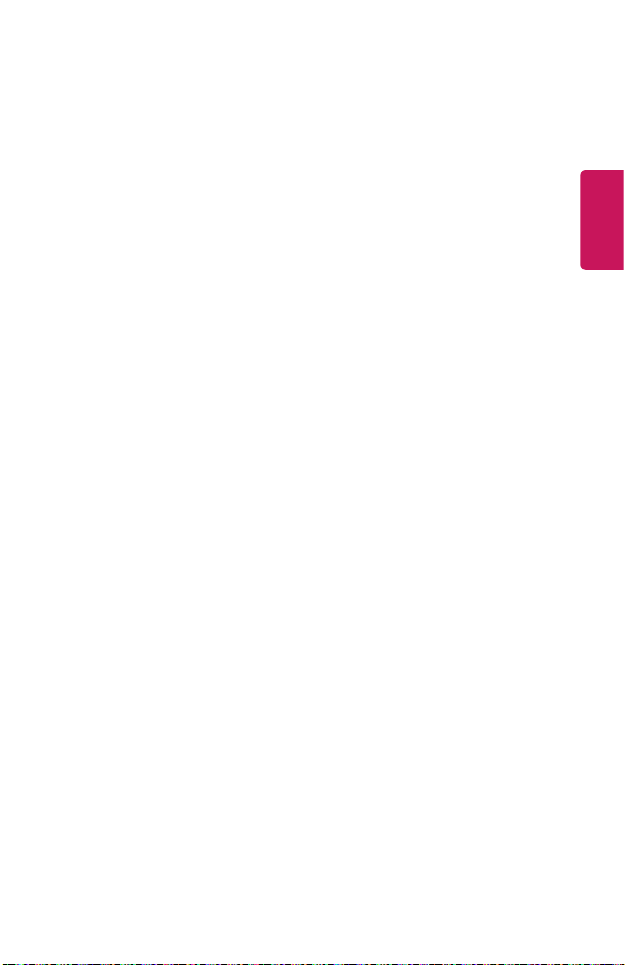
• Beeldmodus
Hiermee selecteert u de optimale beeldmodus voor de kijkomgeving of het
programma. U kunt ook in elke modus geavanceerde opties instellen.
- Levendig
Hiermee wordt het visuele effect van video geoptimaliseerd.
Contrast, helderheid en scherpte worden verhoogd voor de weergave van
levendige beelden.
- Standaard
Beelden worden weergegeven met het standaardniveau contrast,
helderheid en scherpte.
- Bioscoop
Hiermee optimaliseert u het beeld voor het bekijken van lms.
- Sport
Hiermee wordt het beeld voor sport geoptimaliseerd door de nadruk te
leggen op de primaire kleuren en dynamische acties.
- Game
Hiermee wordt het beeld geoptimaliseerd voor het spelen van games op
snelbewegende schermen.
- Expert1/Expert2
Menu voor het aanpassen van beeldkwaliteit waarmee experts en
amateurs kunnen proteren van de beste projectorweergave.
• Expert modus is voor professionals op het gebied van beeldafstemming
om een bepaald beeld te kunnen instellen en finetunen. Het effect op
normale beelden is mogelijk niet spectaculair.
• Contrast
Hiermee past u het verschil tussen heldere en donkere delen van het scherm
aan.
• Helderheid
Hiermee stelt u de helderheid van het scherm in.
• Scherpte
Hiermee past u de scherpte van de randen tussen heldere en donkere delen
aan. Horizontale en verticale scherpte zijn alleen beschikbaar in Expert1/
Expert2.
• Kleur
Hiermee past u de intensiteit van alle kleuren aan.
37
NEDERLANDS
Page 82

NEDERLANDS
38
• Tint
Past de balans tussen de rode en groene niveaus aan.
• Geavanceerde besturing
Hiermee past u de geavanceerde instellingen aan.
• Afbeeldingsoptie
Hiermee stelt u optionele instellingen in.
• Reset beeldinstellingen
Hiermee worden de instellingen die door de gebruiker zijn gewijzigd gereset.
Alle beeldmodi worden gereset. Selecteer de beeldmodus die u wilt resetten.
• Beeldverhouding
Hiermee past u de grootte van het beeld aan.
Page 83

Geavanceerde besturing
• Dynamisch Contrast
Past het contrast en de kleur aan naar een optimaal niveau, afhankelijk van de
helderheid van het scherm.
• Dynamische Kleuren
Hiermee past u de kleuren aan zodat ze er natuurlijker uitzien.
• Kleurbereik
Hiermee stelt u het kleurbereik in dat kan worden weergegeven.
- Standaard: De originele kleuren van een ingangssignaal worden
weergegeven, onafhankelijk van de weergavefuncties.
- Breed: Hiermee maakt u gebruik van de vollere kleuren van het scherm.
• Kleur van huid
Het spectrum voor de kleur van de huid kan afzonderlijk worden ingesteld om
de kleur van de huid weer te geven volgens de instellingen van de gebruiker.
• Hemelkleur
De hemelkleur kan afzonderlijk worden ingesteld.
• Graskleur
Het natuurlijk kleurenspectrum (weides, heuvels, enz.) kan afzonderlijk
worden ingesteld.
• Gamma
Hiermee stelt u de overgangskromme in op basis van de uitvoer van het
beeldsignaal ten opzichte van het ingangssignaal.
* De beschikbaarheid van instelbare opties is mogelijk afhankelijk van het
ingangssignaal of de beeldinstelling.
39
NEDERLANDS
Page 84

NEDERLANDS
40
Expert besturing
• Dynamisch Contrast
Past het contrast en de kleur aan naar een optimaal niveau, afhankelijk van de
helderheid van het scherm.
• Kleurbereik
Hiermee stelt u het kleurbereik in dat kan worden weergegeven.
- Standaard: De originele kleuren van een ingangssignaal worden
weergegeven, onafhankelijk van de weergavefuncties.
- Breed: Hiermee maakt u gebruik van de vollere kleuren van het scherm.
• Randen verbeteren
De randen van het beeld worden duidelijker en scherper, maar blijven
natuurlijk.
• Kleurenfilter
Hiermee filtert u een specifiek kleurenspectrum in RGB-kleuren om de
kleurverzadiging en -tint correct te fine tunen.
• Kleurtemp.
In de modus Expert kunt u de opties van elke modus aanpassen.
Gamma: Kies uit 1.9, 2.2, of 2.4.
- a. Methode: 2 punten
• Patroon: Intern, Extern
• Punten: Laag , Hoog
• Rood/Groen/Blauw: Het aanpassingsbereik is voor elke kleur -50 tot
+50.
• Op alle ingangen toepassen: De waarden van de Kleurtemp. wordt op
alle invoermodi toegepast.
- b. Methode: 20-punts IRE
• Patroon: Intern, Extern
• IRE (Institute of Radio Engineers) is de eenheid die de grootte van een
videosignaal aangeeft; deze kan worden ingesteld op 5,10,15, ... 100. U
kunt iedere instelling nauwkeuriger aanpassen zoals u hieronder kunt
zien.
• Luminantie: Het aanpassingsbereik is 50 tot 500.
• Rood/Groen/Blauw: Het aanpassingsbereik is -50 tot +50.
• Op alle ingangen toepassen: De waarden van de Kleurtemp. wordt op
alle invoermodi toegepast.
Page 85

• Kleur Management systeem
Hiermee worden rood/groen/blauw/geel/cyaan/magenta aangepast. Hiermee
kan een deskundige de tint aanpassen met gebruik van een testpatroon. Zes
kleuren (rood/groen/blauw/cyaan/magenta/geel) kunnen selectief worden
aangepast zonder dat dit gevolgen heeft voor andere kleuren. Mogelijk zijn de
kleurwijzigingen in een normaal beeld niet zichtbaar, zelfs niet nadat deze zijn
aangepast.
- Verzadiging Rood/Groen/Blauw/Cyaan/Magenta/Geel, Tint Rood/
Groen/Blauw/Cyaan/Magenta/Geel, Luminantie Rood/Groen/Blauw/
Cyaan/Magenta/Geel: Het aanpassingsbereik is voor elk -30 tot +30.
* De beschikbaarheid van instelbare opties is mogelijk afhankelijk van het
ingangssignaal of de beeldinstelling.
Afbeeldingsoptie
• Ruisonderdrukking
Hiermee wordt ruis in de weergave onderdrukt.
• MPEG Geluidsreductie
Hiermee elimineert u de ruis die wordt gegenereerd bij het maken van digitale
beeldsignalen.
• Zwart niveau
Hiermee past u de helderheid of de donkerheid van het scherm aan het
zwartniveau van de beeldinvoer aan met behulp van de mate van of
donkerheid (zwartniveau) van het scherm.
• Echte bioscoop
Hiermee optimaliseert u de instellingen van het scherm voor het bekijken van
films.
• Kleurtemp.
Hiermee kunt u de algehele kleurweergave van het scherm naar wens
aanpassen.
Selecteer Warm, Natuurlijk, Koel of Medium.
41
NEDERLANDS
Page 86

NEDERLANDS
42
GELUID -instellingen
1 Druk op de knop .
2 Gebruik de knop , , of
om GELUID te selecteren en
druk op de knop .
3 Gebruik de knop , , ,
of om het gewenste item in
te stellen en druk op de knop
.
- Druk op de knop om terug
te keren naar het vorige
menu.
GELUID
• Geluidsmodus : Standaard
• Heldere stem II
• Auto volume : Uit
ꔂ Verplaatsen ꔉ OK
4 Druk op de knop wanneer
u klaar bent.
Hier vindt u een beschrijving van de beschikbare audio-instellingen.
• Geluidsmodus
Hiermee stelt u de geluidsmodus in.
- Standaard
Geschikt voor alle soorten video.
- Nieuws / Muziek / Bioscoop / Sport / Game
Hiermee wordt het geluid geoptimaliseerd voor een bepaald genre.
• Heldere stem II
Hiermee kan het spraakgeluid van de projector zuiver en duidelijk worden
ingesteld.
• Auto volume
Hiermee past u het volume automatisch aan.
Page 87

TIJD-instellingen
1 Druk op de knop .
2 Gebruik de knop , ,
of om TIJD te selecteren en
druk op de knop .
3 Gebruik de knop , , ,
of om het gewenste item in
te stellen en druk op de knop
.
- Druk op de knop om
terug te keren naar het
vorige menu.
TIJD
• Sleep timer : Uit
• Automatisch Uit : 60 min.
• Automatisch stand-by
ꔂ Verplaatsen ꔉ OK
: 4 uur
4 Druk op de knop wanneer
u klaar bent.
Hier vindt u een beschrijving van de beschikbare tijdinstellingen.
• Sleep timer
Hiermee kunt u de projector zo instellen dat deze na een vooraf ingesteld
aantal minuten wordt uitgeschakeld.
Selecteer Uit om Sleep timer uit te schakelen.
• Automatisch Uit
Als er geen ingangssignaal is of niet op een knop wordt gedrukt, gaat de
projector automatisch uit nadat de vooraf ingestelde tijd is verstreken.
• Automatisch stand-by
Schakel de projector automatisch na een ingestelde tijd uit als er geen
toetsinvoer bij de projector is.
43
NEDERLANDS
Page 88

NEDERLANDS
44
DRAADLOOS -instellingen
1 Druk op de knop .
2 Gebruik de knop , ,
of om DRAADLOOS te
selecteren en druk op de knop
.
3 Gebruik de knop , , ,
of om het gewenste item in
te stellen en druk op de knop
.
- Druk op de knop om
terug te keren naar het
vorige menu.
DRAADLOOS
• SCREEN SHARE : [PJTR][LG]PH30JG[0000]
• Bluetooth : Uit
ꔂ Verplaatsen ꔉ OK
• Groep
• Kanaal
• Zoekapparaat
• Lijst met geregistreerde apparaten
• AV-sync. aanp.
4 Druk op de knop wanneer
u klaar bent.
Hier vindt u een beschrijving van de beschikbare instellingen voor draadloos.
• SCREEN SHARE
SCREEN SHARE wordt op het scherm van het aangesloten apparaat
weergegeven. U kunt de ID van SCREEN SHARE controleren.
- Groep Dit is de groep-instelling voor ieder apparaat dat de functie
SCREEN SHARE ondersteunt. Als de draadloze verbinding zwak of
onstabiel is, past u de groepsinstelling aan om het probleem te verhelpen.
- Kanaal U kunt het kanaal dat voor draadloze verbindingen wordt gebruikt,
wijzigen.
• Zenders zoeken: Selecteer methodes om naar kanalen te zoeken.
Automatisch: De projector zoekt naar beschikbare kanalen en selecteert
automatisch het laatst gebruikte kanaal.
Handmatig: U kunt een kanaal handmatig selecteren.
• Kanaal: Dit wordt weergegeven als Zenders zoeken staat ingesteld
op Handmatig. Hierdoor kunt u een kanaalnummer opgeven dat u wilt
gebruiken.
Page 89

• Bluetooth
Het geluid wordt uitgevoerd via de Bluetooth-headset. Zet eerst Bluetooth
Aan.
- Zoekapparaat
Zoek het apparaat waarmee u verbinding wilt maken.
- Lijst met geregistreerde apparaten
Verbonden apparaten zijn opgeslagen in de Lijst met geregistreerde
apparaten. De opgeslagen lijst met geregistreerde apparaten kan worden
weergegeven.
- AV-sync. aanp.
Als de video en het geluid niet correct worden gesynchroniseerd, kunt u de
synchronisatie handmatig aanpassen.
45
NEDERLANDS
Page 90

NEDERLANDS
46
OPTIE 1 -instellingen
1 Druk op de knop .
2 Gebruik de knop , , of
om OPTIE 1 te selecteren
en druk op de knop .
3 Gebruik de knop , , ,
of om het gewenste item in
te stellen en druk op de knop
.
- Druk op de knop om
terug te keren naar het
vorige menu.
OPTIE 1
• Taal(Language)
• DivX(R) VOD
• Fabrieksinstelling
• Modusinstelling : Standaard
ꔂ Verplaatsen ꔉ OK
4 Druk op de knop wanneer
u klaar bent.
Hier vindt u een beschrijving van de beschikbare instellingen voor optie 1.
• Taal(Language)
Hier kunt u de gewenste menutaal kiezen.
• DivX(R) VOD
Hiermee stelt u de instellingen voor DivX in.
• Fabrieksinstelling
Hiermee zet u alle projectorinstellingen terug op de fabrieksinstellingen.
Schakel de stroom niet uit tijdens de initialisatie.
• Modusinstelling
Hiermee selecteert u Standaard of Winkeldemo. Bij thuisgebruik selecteert u
Standaard. Winkeldemo is bestemd voor de presentatie in winkels.
Page 91

OPTIE 2 -instellingen
1 Druk op de knop .
2 Gebruik de knop ,
, of om OPTIE 2 te
selecteren en druk op de knop
.
3 Gebruik de knop , , ,
of om het gewenste item in
te stellen en druk op de knop
.
- Druk op de knop om
terug te keren naar het
vorige menu.
OPTIE 2
• Hoeksteen
• Automatische hoeksteen
• PJT-stand : Voorkant
• Grote hoogte : Uit
• Leeg beeld : Blauw
• Automatisch inschakelen : Uit
• Zelfdiagnose
ꔂ Verplaatsen ꔉ OK
- +
: Aan
4 Druk op de knop wanneer
u gereed bent.
Hier vindt u een beschrijving van de instellingen voor OPTION 2.
• Hoeksteen
Om te voorkomen dat het beeld op het scherm trapeziumvormig wordt,
kunt u met de functie Weergaveverhouding de breedte van de boven- en
onderzijde van het beeld aanpassen als de projector niet op de juiste hoek ten
opzichte van het scherm is ingesteld.
• Automatische hoeksteen
De functie Automatische hoeksteen zorgt voor een rechthoekig schermbeeld
door de waarde van de weergaveverhouding automatisch aan te passen
wanneer het beeld is vertekend als gevolg van een scheefstaande projector.
- Aan: Hiermee wordt de waarde van de weergaveverhouding automatisch
aangepast.
- Uit: Hiermee kunt u de waarde van de weergaveverhouding handmatig
aanpassen.
47
NEDERLANDS
Page 92

NEDERLANDS
48
• PJT-stand
Deze functie draait het geprojecteerde beeld ondersteboven of spiegelt het
beeld horizontaal.
- Selecteer Achterkant wanneer u projecteert vanaf de achterkant van het
doorzichtige scherm dat u afzonderlijk hebt gekocht.
- Selecteer Plafond voorkant indien u dit product aan het plafond
bevestigt.
- Als PJT-stand is ingesteld op Plafond achterkant/Plafond voorkant,
wordt de linker-/rechterkant van de luidspreker automatisch aangepast.
• Grote hoogte
Schakel deze optie in als de projector op een hoogte van meer dan 1200
meter wordt gebruikt. Anders kan de projector oververhit raken of kan
de beveiligingsfunctie worden ingeschakeld. Als dit gebeurt, schakelt u de
projector uit en na een paar minuten weer in.
• Leeg beeld
Hiermee selecteert u een achtergrond voor een blanco beeld.
• Automatisch inschakelen
Wanneer het netsnoer op de projector is aangesloten, wordt de projector
automatisch ingeschakeld. Modellen met batterijen worden echter direct
ingeschakeld als de aan/uitschakelaar op wordt gezet.
- Aan: Als de aan/uitschakelaar van de projector op wordt gezet, wordt
de projector ingeschakeld.
- Uit: Als de aan/uitschakelaar van de projector op wordt gezet, wordt
de projector in de stand-bymodus gezet.
• Zelfdiagnose
Hiermee worden functionele problemen opgelost die tijdens het gebruik van
het product kunnen optreden.
* Wanneer u SCREEN SHARE gebruikt, zijn deze functies uitgeschakeld en
kunnen deze niet worden gebruikt: Hoeksteen, PJT-stand en Automatische
hoeksteen.
Page 93

